4600 MFP. Opcje menu i komunikaty. sierpień
|
|
|
- Kacper Kurowski
- 8 lat temu
- Przeglądów:
Transkrypt
1 4600 MFP Opcje menu i komunikaty sierpień Lexmark oraz logo Lexmark w kształcie diamentu są znakami towarowymi firmy Lexmark International, Inc. zarejestrowanymi w Stanach Zjednoczonych i/lub w innych krajach Lexmark International, Inc. Wszelkie prawa zastrzeżone. 740 West New Circle Road Lexington, Kentucky 40550
2 Wydanie: sierpień 2006 Niniejsze oświadczenie nie ma zastosowania w krajach, w których tego rodzaju uregulowania są niezgodne z obowiązującym prawem: FIRMA LEXMARK INTERNATIONAL, INC. DOSTARCZA TĘ PUBLIKACJĘ W STANIE, W JAKIM SIĘ ZNAJDUJE, BEZ JAKICHKOLWIEK GWARANCJI WYRA_NYCH LUB DOROZUMIANYCH, W TYM BEZ DOROZUMIANYCH GWARANCJI PRZYDATNOŚCI HANDLOWEJ I UŻYTECZNOŚCI DO OKREŚLONYCH CELÓW. Ustawodawstwo niektórych krajów nie zezwala na wykluczenie gwarancji wyraźnej lub dorozumianej w pewnych przypadkach. W takich przypadkach niniejsza klauzula nie ma zastosowania. Niniejsza publikacja może zawierać nieścisłości techniczne lub błędy drukarskie. Przedstawione informacje podlegają okresowym zmianom. Zmiany te będą uwzględniane w kolejnych wydaniach. Zmiany lub udoskonalenia opisanych produktów lub programów mogą być wprowadzane w dowolnym czasie. Uwagi dotyczące tej publikacji można kierować pod adres Lexmark International, Inc., Department F95/032-2, 740 West New Circle Road, Lexington, Kentucky 40550, USA. W Wielkiej Brytanii i Irlandii uwagi należy kierować do firmy Lexmark International Ltd. pod adresem Marketing and Services Department, Westhorpe House, Westhorpe, Marlow Bucks SL7 3RQ. Firma Lexmark może wykorzystywać lub rozpowszechniać wszystkie informacje dostarczone przez użytkowników w dowolny sposób uznany przez nią za właściwy, nie zaciągając żadnych zobowiązań wobec użytkowników. Aby otrzymać dodatkowe kopie publikacji dotyczących tego produktu, należy odwiedzić witrynę firmy Lexmark pod adresem Zawarte w niniejszej publikacji odniesienia do produktów, programów lub usług nie oznaczają, że producent zamierza je udostępniać we wszystkich krajach, w których prowadzi działalność. Jakiekolwiek odniesienie do produktu, programu lub usługi nie stanowi stwierdzenia ani sugestii, że można korzystać tylko z danego produktu, programu lub usługi. Zamiennie można używać dowolnego funkcjonalnego odpowiednika produktu, programu lub usługi, o ile nie narusza to żadnych praw własności intelektualnej. Ocena i sprawdzanie współdziałania z innymi produktami, programami lub usługami, poza wyraźnie wymienionymi przez producenta, odbywa się na odpowiedzialność użytkownika. Lexmark, logo Lexmark w kształcie diamentu, MarkNet, MarkTrack oraz MarkVision są znakami towarowymi firmy Lexmark International, Inc. zarejestrowanymi w Stanach Zjednoczonych i/lub w innych krajach. PCL jest zastrzeżonym znakiem towarowym firmy Hewlett-Packard. Podane poniżej nazwy są znakami towarowymi lub zarejestrowanymi znakami towarowymi następujących firm: Albertus The Monotype Corporation plc ITC Lubalin Graph International Typeface Corporation Antique Olive Monsieur Marcel OLIVE ITC Mona Lisa International Typeface Corporation Apple-Chancery Apple Computer, Inc. ITC Zapf Chancery International Typeface Corporation Arial The Monotype Corporation plc Joanna The Monotype Corporation plc CG Times Produkt firmy Agfa Corporation oparty na czcionce Times New Roman na licencji The Monotype Corporation plc Marigold Arthur Baker Chicago Apple Computer, Inc. Monaco Apple Computer, Inc. Clarendon Linotype-Hell AG oraz/lub jej jednostek zależnych New York Apple Computer, Inc. Eurostile Nebiolo Oxford Arthur Baker Geneva Apple Computer, Inc. Palatino GillSans The Monotype Corporation plc Stempel Garamond Linotype-Hell AG oraz/lub jej jednostek zależnych Linotype-Hell AG oraz/lub jej jednostek zależnych Helvetica CE Linotype-Hell AG oraz/lub jej jednostek zależnych Taffy Agfa Corporation Hoefler Jonathan Hoefler Type Foundry Times New Roman The Monotype Corporation plc ITC Avant Garde Gothic International Typeface Corporation Univers Linotype-Hell AG oraz/lub jej jednostek zależnych ITC Bookman International Typeface Corporation Wszystkie pozostałe znaki towarowe są własnością odpowiednich firm Lexmark International, Inc. Wszelkie prawa zastrzeżone. PRAWA RZĄDU STANÓW ZJEDNOCZONYCH To oprogramowanie wraz z całą dołączoną do niego dokumentacją dostarczone w ramach tej umowy są produktami komercyjnymi i powstały wyłącznie ze środków prywatnych. 2
3 Spis treści Rozdział 1: Korzystanie z menu drukarki wielofunkcyjnej... 5 Informacje o panelu operacyjnym drukarki wielofunkcyjnej... 5 Strona główna... 8 Korzystanie z przycisków dotykowych na wyświetlaczu LCD...11 Przykładowy ekran nr Informacje dotyczące przycisków dotykowych wyświetlanych na ekranie LCD Przykładowy ekran nr Informacje dotyczące przycisków dotykowych wyświetlanych na ekranie LCD Inne przyciski dotykowe na wyświetlaczu LCD Funkcje Menu Mapa menu Menu papieru Domyślne źródło Rozmiar/typ papieru Konfiguracja podajnika uniwersalnego Zastąp rozmiar Gramatura papieru Ładowanie papieru Typy niestandardowe Nazwy niestandardowe Niestandardowe nazwy odbiorników Konfiguracja uniwersalna Ustawienia odbiornika Raporty Sieć/Porty TCP/IP IPv Ustawienia serwera Bezprzewodowy Sieć standardowa lub Sieć <x> Standardowy port USB lub USB <x> Standardowy port równoległy lub Równoległy <x> Szeregowy <x> NetWare AppleTalk LexLink Ustawienia Ustawienia ogólne Ustawienia kopiowania Ustawienia faksu Ustawienia Ustawienia FTP
4 Spis treści Ustawienia skanowania do napędu USB Ustawienia druku Bezpieczeństwo Ustaw datę i godzinę Strony pomocy Zarządzaj skrótami Rozdział 2: Interpretacja komunikatów drukarki wielofunkcyjnej Komunikaty stanu Komunikaty stanu faksu Komunikaty o anulowaniu zadań Komunikaty o hasłach i numerach PIN Komunikaty na przyciskach podczas kopiowania, wysyłania poczty , faksowania, transmisji FTP i skanowania Komunikaty o potrzebie interwencji użytkownika Komunikaty o wyłączonych funkcjach Indeks
5 1 Korzystanie z menu drukarki wielofunkcyjnej Informacje o panelu operacyjnym drukarki wielofunkcyjnej Większość ustawień drukowania można zmienić z poziomu używanej aplikacji lub przy użyciu sterownika drukarki. Ustawienia zmienione z poziomu aplikacji lub przy użyciu sterownika drukarki mają zastosowanie wyłącznie w przypadku zadania aktualnie wysyłanego do drukarki wielofunkcyjnej. Zmiany ustawień drukowania wprowadzone z poziomu aplikacji są nadrzędne w stosunku do ustawień wprowadzonych przy użyciu panelu operacyjnego. Jeśli danego ustawienia nie można zmienić z poziomu aplikacji, należy skorzystać z panelu operacyjnego, programu MarkVision Professional lub ze stron wbudowanego serwera WWW. Zmiana danego ustawienia przy użyciu jednej z powyższych opcji sprawia, że staje się ono domyślnym ustawieniem użytkownika. Gdy drukarka wielofunkcyjna z ekranem dotykowym jest podłączona do innej drukarki, panel operacyjny takiej drukarki i wszystkie znajdujące się na nim przyciski są nieaktywne. Aktywne są jedynie przyciski znajdujące się na panelu drukarki wielofunkcyjnej. Panel operacyjny drukarki wielofunkcyjnej składa się z następujących elementów: 1 2 ABC DEF 3 GHI JKL MNO 10 PQRS TUV WXYZ Korzystanie z menu drukarki wielofunkcyjnej 5
6 Odnośnik Element panelu operacyjnego Funkcja 1 Wyświetlacz LCD Wyświetlacz ciekłokrystaliczny (LCD) wyświetla przyciski na ekranie głównym, menu i elementy menu oraz wartości. Umożliwia on wybieranie opcji kopiowania, faksowania itp. 2 Kontrolka Informuje o stanie drukarki wielofunkcyjnej (sygnalizacja czerwonym lub zielonym światłem): Uwaga: Element określany mianem klawiatury numerycznej. Umożliwia wprowadzanie cyfr, gdy na ekranie wyświetlacza LCD pojawiają się pola dopuszczające ich wprowadzanie. Służą one również do wprowadzania numerów przy wysyłaniu faksów. Uwaga: Jeśli naciśnięcie przycisku numerycznego podczas wyświetlania ekranu głównego nie zostanie poprzedzone naciśnięciem przycisku #, zostanie otwarte menu kopiowania i zmieni się liczba kopii. 4 # (krzyżyk lub znak numeryczny) Przycisk jest używany: Jako identyfikator skrótu. W obrębie numerów telefonicznych. Jeśli numer faksu zawiera symbol #, przycisk ten należy nacisnąć dwukrotnie ##. Do wybierania skrótów z poziomu ekranu głównego, elementu menu Lista miejsc docelowych faksu, Lista miejsc docelowych lub Lista profili. 5 Pauza w wybieraniu Naciśnięcie tego przycisku powoduje dwu-, trzysekundową pauzę w wybieraniu numeru faksu. Przycisk ten ma zastosowanie tylko w obrębie menu faksu lub podczas korzystania z funkcji związanych z przesyłaniem faksów. Ponów wybieranie numeru faksu z poziomu ekranu głównego. Jeśli nie jest wyświetlana zawartość menu faksu albo innych elementów menu związanych z funkcją przesyłania faksu lub ekran główny, po naciśnięciu przycisku Pauza w wybieraniu rozlegnie się sygnał błędu. Podczas wysyłania faksu w polu Faksuj do: naciśnięcie przycisku Pauza w wybieraniu jest symbolizowane przez przecinek. Stan Wyłączona Migające zielone światło Ciągłe zielone światło Ciągłe czerwone światło Informuje, że Zasilanie drukarki wielofunkcyjnej jest wyłączone. Drukarka wielofunkcyjna nagrzewa się, przetwarza dane lub drukuje zadanie. Drukarka wielofunkcyjna jest włączona, ale bezczynna. Wymagana jest interwencja operatora. Informacje o panelu operacyjnym drukarki wielofunkcyjnej 6
7 Odnośnik Element panelu operacyjnego Funkcja 6 Wyczyść wszystko W menu funkcji, takich jak Kopia, Faks, i FTP, naciśnięcie przycisku spowoduje przywrócenie domyślnych wartości wszystkich ustawień i powrót drukarki wielofunkcyjnej do ekranu głównego. W każdym innym menu, gdy drukarka wielofunkcyjna jest w stanie Gotowa, naciśnięcie przycisku spowoduje anulowanie wszystkich nieprzesłanych zmian i powrót drukarki wielofunkcyjnej do ekranu głównego. 7 Start Powoduje zainicjowanie bieżącego zadania określonego na panelu operacyjnym. Naciśnięcie przycisku z poziomu ekranu głównego spowoduje zainicjowanie zadania kopiowania z zastosowaniem ustawień domyślnych. Naciśnięcie przycisku podczas procesu skanowania nie powoduje żadnego działania. 8 Zatrzymaj Powoduje zatrzymanie procesu drukowania lub skanowania. Podczas procesu skanowania skaner zakończy skanowanie bieżącej strony i zatrzyma się, co oznacza, że w automatycznym podajniku dokumentów (ADF) może się wciąż znajdować papier. W przypadku zadania drukowania, przed jego zatrzymaniem jest oczyszczana ścieżka podawania nośnika wydruku. Podczas tego procesu na panelu operacyjnym pojawia się komunikat Zatrzymywanie. 9 Przycisk cofnięcia W menu kopiowania (do którego można przejść, naciskając przycisk Kopia) naciśnięcie przycisku cofnięcia spowoduje usunięcie najbardziej na prawo wysuniętej cyfry w polu Liczba kopii. Usunięcie całej liczby (poprzez kilkukrotne naciśnięcie przycisku cofnięcia) spowoduje wyświetlenie domyślnej wartości 1. Naciśnięcie przycisku cofnięcia z poziomu Listy miejsc docelowych faksu spowoduje usunięcie najbardziej na prawo wysuniętej cyfry wprowadzonego ręcznie numeru. Przycisk ten pozwala również usunąć cały wpis skrótu. Po usunięciu całej linii kolejne naciśnięcie przycisku cofnięcia spowoduje przesunięcie kursora o linię wyżej. Naciśnięcie przycisku cofnięcia z poziomu Listy miejsc docelowych spowoduje usunięcie znaku na lewo od kursora. Jeśli wpis jest częścią skrótu, jest usuwany cały wpis. 10 Gwiazdka (*) Symbol * jest używany jako składowa numeru faksu lub jako znak alfanumeryczny. Informacje o panelu operacyjnym drukarki wielofunkcyjnej 7
8 Strona główna Po włączeniu i krótkim nagrzaniu drukarki wielofunkcyjnej na wyświetlaczu LCD pojawia się przedstawiony poniżej ekran podstawowy, zwany ekranem głównym. Użyj przycisków dotykowych na ekranie głównym wyświetlacza LCD, aby otworzyć dane menu. Po przejściu do menu użyj pozostałych przycisków, aby przemieszczać się po liście elementów menu lub wartości, wybrać wartość, która zastąpi ustawienie domyślne lub zareagować na komunikat. 1 Kopia 8 Faks 2 FTP 7 6 Stan/ Mat. eksploat. 5 Gotowa Mało toneru. Dotknij dowolnego przycisku, aby rozpocząć. 4 Menu 3 Numer odnośnika Przycisk lub element ekranu Funkcja 1 Kopia Umożliwia dostęp do menu kopiowania. Dostęp do menu kopiowania można uzyskać również z poziomu ekranu głównego, naciskając przycisk numeryczny. 2 Umożliwia dostęp do menu . Dokument można zeskanować i przesłać bezpośrednio na adres poczty elektronicznej. 3 Menu (Na przycisku widnieje symbol klucza). Umożliwia dostęp do menu. Menu te są dostępne wyłącznie, gdy drukarka wielofunkcyjna znajduje się wstanie Gotowa. Przycisk Menu znajduje się na szarym pasku zwanym paskiem nawigacyjnym. Pasek zawiera inne przyciski, które opisano poniżej. Informacje o panelu operacyjnym drukarki wielofunkcyjnej 8
9 Numer odnośnika Przycisk lub element ekranu Funkcja 4 Pasek komunikatów stanu Pokazuje aktualny stan drukarki wielofunkcyjnej, np. Gotowa lub Zajęta. Przedstawia informacje o stanie zasobów drukarki wielofunkcyjnej, np. Mało toneru. Wyświetla komunikaty o wymaganej interwencji użytkownika wraz z instrukcjami, co należy zrobić, aby drukarka wielofunkcyjna mogła kontynuować działanie, np. Zamknij drzwiczki lub włóż kasetę. 5 Stan/Mat. eksploat. Pojawia się na wyświetlaczu LCD, gdy komunikat o stanie drukarki wielofunkcyjnej wymaga interwencji użytkownika. Dotknij go, aby przejść do ekranu komunikatów i uzyskać więcej informacji na temat danego komunikatu, w tym instrukcji, jak go usunąć. 6? (Wskazówki) W każdym menu znajduje się przycisk wskazówek. Wskazówki to funkcja kontekstowej pomocy dostępna na ekranach dotykowych wyświetlacza LCD. 7 FTP Umożliwia dostęp do menu FTP (protokół przesyłania plików). Dokumenty można skanować i przesyłać bezpośrednio na serwer FTP. 8 Faks Umożliwia dostęp do menu faksu. Na ekranie głównym wyświetlacza dotykowego LCD mogą pojawić się również inne przyciski. Oto ich zestawienie: Przycisk Nazwa przycisku Funkcja Zwolnij wstrzymane faksy (lub Wstrzymane faksy w trybie ręcznym) W pamięci znajdują się wstrzymane faksy, dla których określono wcześniej czas wstrzymania. Naciśnij ten przycisk, aby przejść do listy wstrzymanych faksów. Wyszukaj wstrzymane zadania Wstrzymane zadania Umożliwia wyszukiwanie elementów podanych poniżej i wyświetlenie wyników wyszukiwania na ekranie: Nazwy użytkowników dla wstrzymanych lub poufnych zadań drukowania Nazwy wstrzymanych zdań drukowania, z wyłączeniem zadań poufnych Nazwy profili Pojemnik lub nazwy zadań zakładek Pojemnik lub nazwy zadań USB tylko dla obsługiwanych rozszerzeń Umożliwia otwarcie ekranu zawierającego wszystkie pojemniki wstrzymanych zadań. Informacje o panelu operacyjnym drukarki wielofunkcyjnej 9
10 Przycisk Nazwa przycisku Funkcja Anuluj zadania Zablok. urz. Odblok. urz. Anuluj zadania Przycisk ten pojawia się na ekranie, gdy drukarka wielofunkcyjna jest odblokowana, a PIN blokowania urządzenia nie ma wartości zerowej lub nie jest pusty. Aby zablokować drukarkę wielofunkcyjną: 1 Dotknij przycisku Zablok. urz., aby otworzyć ekran wprowadzania PIN. 2 Wprowadź prawidłowy PIN, aby zablokować panel operacyjny; blokowane są zarówno przyciski znajdujące się na panelu operacyjnym, jak i przyciski dotykowe na ekranie. Po zablokowaniu panelu operacyjnego ekran wprowadzania PIN zostaje wyczyszczony a przycisk Zablok. urz. zostaje zastąpiony przyciskiem Odblok. urz. Uwaga: Jeśli zostanie wprowadzony nieprawidłowy kod PIN, pojawi się komunikat Nieprawidłowy PIN. Pojawi się okienko z przyciskiem Kontynuuj. Dotknij przycisku Kontynuuj. Zostanie przywrócony ekran główny z wyświetlonym przyciskiem Zablok. urz. Przycisk ten pojawia się na ekranie, gdy drukarka wielofunkcyjna jest zablokowana. Gdy jest on wyświetlany, nie można korzystać z przycisków na panelu operacyjnym oraz skrótów. Nie można również rozpocząć procesu kopiowania z ustawieniami domyślnymi. Aby odblokować drukarkę wielofunkcyjną: 1 Dotknij przycisku Odblok. urz., aby otworzyć ekran wprowadzania numeru PIN. 2 Wprowadź prawidłowy PIN, aby odblokować klawiaturę numeryczną (0 9) i przycisk Backspace na panelu operacyjnym. Uwaga: Jeśli zostanie wprowadzony nieprawidłowy kod PIN, pojawi się komunikat Nieprawidłowy PIN. Pojawi się okienko z przyciskiem Kontynuuj. Dotknij przycisku Kontynuuj. Zostanie przywrócony ekran główny z wyświetlonym przyciskiem Odblok. urz. Umożliwia otwarcie ekranu anulowania zadań. Na ekranie anulowania zadań są wyświetlane dowolne z poniższych elementów pogrupowane w trzech kategoriach (Drukowanie, Faks i Sieć): zadanie drukowania zadanie kopiowania faks profil FTP wysyłanie poczty Każda z kategorii zawiera osobną listę zadań zgrupowanych w kolumnie właściwej dla danej kategorii. W każdej kolumnie są wyświetlane maksymalnie trzy zadania na danym ekranie. Zadania wyświetlane są w postaci przycisków. Jeśli w danej kolumnie znajdują się więcej niż trzy zadania, na dole kolumny pojawia się przycisk strzałki w dół. Każdorazowe dotknięcie przycisku strzałki w dół umożliwia dostęp do kolejnego zadania. Jeśli istnieją więcej niż trzy zadania, po wyświetleniu czwartego zadania na górze kolumny pojawia się przycisk strzałki w górę. Aby zapoznać się z ilustracjami dotyczącymi przycisków strzałek w górę i w dół, patrz Informacje dotyczące przycisków dotykowych wyświetlanych na ekranie LCD na str. 15. Instrukcje dotyczące anulowania zadań można znaleźć w Podręczniku użytkownika. Informacje o panelu operacyjnym drukarki wielofunkcyjnej 10
11 Korzystanie z przycisków dotykowych na wyświetlaczu LCD W sekcji tej zawarto informacje dotyczące przemieszczania się po niektórych ekranach. Wybrano jedynie kilka ekranów, na podstawie których zostanie przedstawiony sposób korzystania z przycisków dotykowych. Przykładowy ekran nr 1 Ekran dotykowy jest wyświetlany w postaci przedstawionej poniżej, gdy drukarka wielofunkcyjna (wyposażona w ekran dotykowy) jest drukarką monochromatyczną. Kopiuj z Letter (8,5 x 11 cali) Kopiuj do Letter (8,5 x 11 cali) Zwykły papier Dupleks Pionowo 1-stronny na 1-stronny Zawartość Tekst Tekst/Zdjęcie Skala Automatycznie (100%) Intensywność Zdjęcie Obraz wydrukowany Skanuj z podajnika ADF Skanuj zpłyty skanera Wróć Korzystanie z przycisków dotykowych na wyświetlaczu LCD 11
12 Ekran dotykowy jest wyświetlany w postaci przedstawionej poniżej, gdy drukarka wielofunkcyjna (wyposażona w ekran dotykowy) jest drukarką kolorową. Kopiuj z Dupleks Letter (8,5 x 11 cali) Kopiuj do Letter (8,5 x 11 cali) Zwykły papier 1-stronny na 1-stronny 2-stronny na 1-stronny 1-stronny na 2-stronny 2-stronny na 2-stronny Skala Automatycznie (100%) Sortuj Intensywność Włącz Wyłącz Kopiuj Liczba kopii: 1 Wróć Opcje Korzystanie z przycisków dotykowych na wyświetlaczu LCD 12
13 Informacje dotyczące przycisków dotykowych wyświetlanych na ekranie LCD Przycisk Nazwa przycisku Funkcja lub opis Wybierz Dotknij przycisku wyboru, aby wyświetlić inny ekran z dodatkowymi elementami. Na pierwszym ekranie jest wyświetlane domyślne ustawienie użytkownika. Po dotknięciu przycisku wyboru i wyświetleniu następnego ekranu, dotknięcie innego elementu wyświetlanego na ekranie zmienia domyślne ustawienie użytkownika. Zmniejszanie wartości Dotknij przycisku zmniejszania wartości, aby zmieniać wartości malejąco. Zwiększanie wartości Dotknij przycisku zwiększania wartości, aby zmieniać wartości rosnąco. Strzałka w lewo Dotknij przycisku strzałki w lewo, aby przewijać listę w lewo w celu: Uzyskania mniejszej wartości (wskazanej na ilustracji). Zobaczenia całego pola tekstowego po lewej stronie. Strzałka w prawo Dotknij przycisku strzałki w prawo, aby przewijać listę w prawo w celu: Uzyskania większej wartości (wskazanej na ilustracji). Zobaczenia całego pola tekstowego po prawej stronie. Skanuj z podajnika ADF Skanuj zpłyty skanera Skanuj z podajnika ADF Skanuj z płyty skanera Wyślij Na szarym pasku nawigacyjnym te dwa przyciski sygnalizują, że są dostępne dwa typy skanowania. Można wybrać pomiędzy skanowaniem z podajnika ADF, a skanowaniem z płyty skanera. Zielony przycisk sygnalizuje, że można dokonać wyboru. Jeśli zostanie dotknięta inna wartość w obrębie danego elementu menu, musi ona zostać zapisana, aby stała się domyślnym ustawieniem użytkownika. Aby zapisać tę wartość jako nowe domyślne ustawienie użytkownika, dotknij przycisku Wyślij. Wyślij Informacje na temat zmiany domyślnych ustawień użytkownika, patrz str. 19. Korzystanie z przycisków dotykowych na wyświetlaczu LCD 13
14 Przycisk Nazwa przycisku Funkcja lub opis Wróć Wróć Wróć Wróć Gdy przycisk Wróć ma kształt taki, jak wskazano obok, jedyną możliwością przemieszczenia się jest powrót do poprzedniego ekranu. Jeśli na pasku nawigacyjnym zostanie wybrana jakakolwiek inna opcja, ten ekran zostanie zamknięty. Na przykład na ekranie Przykładowy ekran nr 1 określono wszystkie opcje dotyczące skanowania. Należy dotknąć jednego z zielonych przycisków. Oprócz nich dostępny jest tylko przycisk Wróć. Dotknij przycisku Wróć, aby powrócić do poprzedniego ekranu. Wszystkie ustawienia zadania skanowania wprowadzone na Przykładowym ekranie nr 1 zostaną utracone. Gdy przycisk Wróć ma kształt taki, jak wskazano obok, możliwe jest przemieszczanie się zarówno wstecz, jak i do przodu z poziomu danego ekranu. Przycisk Wróć nie jest więc jedyną dostępną opcją. Korzystanie z przycisków dotykowych na wyświetlaczu LCD 14
15 Przykładowy ekran nr 2 Nieznany rozmiar papieru. Kopiuj z: Letter (8,5 x 11 cali) Legal (8,5 x 14 cali) Executive (7,25 x 10,5 cala) Folio (8, 5 x 13 cali) Statement (5,5 x 8,5 cala) A4 (210 x 297 mm) Anuluj zadanie Kontynuuj Informacje dotyczące przycisków dotykowych wyświetlanych na ekranie LCD Przycisk Nazwa przycisku Funkcja lub opis Przycisk strzałki w dół Przycisk strzałki w górę Niezaznaczony przycisk opcji Dotknij przycisku strzałki w dół, aby przejść do elementu znajdującego się niżej na liście (np. na liście elementów menu lub wartości). Przycisk strzałki w dół nie pojawia się na ekranie w przypadku krótkich list. Pojawia się on wyłącznie w przypadku, gdy dana lista nie mieści się w całości na jednym ekranie. Na ostatnim ekranie listy przycisk strzałki w dół staje się szary, co sygnalizuje, że nie jest on dostępny, ponieważ osiągnięto koniec listy. Dotknij przycisku strzałki w górę, aby przejść do elementu znajdującego się wyżej na liście (np. na liście elementów menu lub wartości). Gdy na pierwszym ekranie jest wyświetlona długa lista, przycisk strzałki w górę jest szary, co sygnalizuje, że nie jest on dostępny. Na kolejnym ekranie (prezentującym dalszą część listy) przycisk strzałki w górę staje się niebieski, co sygnalizuje, że jest on dostępny. Tak wygląda niezaznaczony przycisk opcji. Korzystanie z przycisków dotykowych na wyświetlaczu LCD 15
16 Przycisk Nazwa przycisku Funkcja lub opis Zaznaczony przycisk opcji Tak wygląda zaznaczony przycisk opcji. Dotknięcie przycisku opcji powoduje zaznaczenie go. Przycisk opcji zmienia kolor, co sygnalizuje, że został zaznaczony. Na ekranie Przykładowy ekran nr 2 jedynym wybranym rozmiarem papieru jest rozmiar Letter. Anuluj zadanie Patrz sekcja Anuluj zadania na str. 10. Anuluj zadanie Kontynuuj Kontynuuj Po wybraniu elementu menu lub wartości na danym ekranie należy dotknąć przycisku Kontynuuj, jeśli muszą zostać wprowadzone dodatkowe zmiany opcji zadania z poziomu ekranu wyjściowego. Po dotknięciu przycisku Kontynuuj zostaje wyświetlony ekran wyjściowy. Na przykład po dotknięciu przycisku Kopia na ekranie głównym pojawia się ekran kopiowania podobny do ekranu Przykładowy ekran nr 1 na str. 11. Poniższy przykład ilustruje działanie przycisku Kontynuuj. 1 Dotknij przycisku wyboru obok pola Kopiuj do. Pojawi się nowy ekran. 2 Dotknij przycisku Podajnik uniwersalny. Pojawi się nowy ekran. 3 Dotknij przycisku Legal. Pojawi się nowy ekran. 4 Dotknij przycisku Dalej. Pojawi się nowy ekran. 5 Dotknij przycisku Zwykły papier, aby określić wymagany typ nośnika wydruku. 6 Dotknij przycisku Kontynuuj. Zostanie wyświetlony ponownie ekran kopiowania, na którym będzie można zmienić inne ustawienia poza Kopiuj do. Inne dostępne ustawienia na ekranie kopiowania to: Dupleks, Skala, Intensywność, Sortuj oraz Liczba kopii. Dotknij przycisku Kontynuuj, aby powrócić do ekranu wyjściowego i wprowadzić inne zmiany ustawień kopiowania przed dotknięciem przycisku Kopiuj i rozpoczęciem zadania. Korzystanie z przycisków dotykowych na wyświetlaczu LCD 16
17 Inne przyciski dotykowe na wyświetlaczu LCD Przycisk Nazwa przycisku Funkcja lub opis Niestandardowy Umożliwia utworzenie niestandardowego przycisku, stosownie do potrzeb użytkownika. Anuluj Anuluj Umożliwia anulowanie działania lub wybranej opcji oraz zamknięcie aktualnego ekranu i powrót do poprzedniego ekranu. Wybierz Wybór menu. Pojawi się ekran zawierający elementy menu. Należy wybrać element menu. Pojawi się ekran wyświetlający wartości. Gotowe Gotowe Umożliwia określenie, że dane zadanie zostało zakończone. Na przykład podczas skanowania dokumentu można wskazać, że została zeskanowana ostatnia strona dokumentu i może się rozpocząć zadanie drukowania. Wróć Wróć Umożliwia powrót do poprzedniego ekranu bez zapisywania ustawień określonych na aktualnym ekranie. Uwaga: Przycisk Wróć pojawia się na wszystkich ekranach menu z wyjątkiem ekranu głównego. Zresetuj aktywny odbiornik Strona główna Zresetuj aktywny odbiornik Powrót do ekranu głównego. Uwaga: Przycisk Strona główna pojawia się na wszystkich ekranach menu z wyjątkiem ekranu głównego. Dalsze informacje można znaleźć w sekcji Strona główna na str. 8. Umożliwia określenie aktywnego odbiornika jako odbiornika początkowego (pierwszego odbiornika, do którego mają trafić wydruki) w zestawie połączonych odbiorników. Uwaga: Przycisk ten pojawia się tylko wtedy, gdy drukarka wielofunkcyjna nie wykonuje żadnych operacji. Korzystanie z przycisków dotykowych na wyświetlaczu LCD 17
18 Przycisk Nazwa przycisku Funkcja lub opis Przycisk wyszarzony Przycisk szary Przycisk jest wyświetlany w postaci rozjaśnionej (podobnie jak umieszczony na nim napis). Oznacza to, że przycisk taki jest niedostępny na danym ekranie. Był on najprawdopodobniej dostępny na poprzednim ekranie, ale dokonane tam zmiany ustawień spowodowały, że stał się on niedostępny na bieżącym ekranie. Przykład można znaleźć na str Dotknij tego przycisku, aby wykonać przypisane do niego działanie. Przykład można znaleźć na str Funkcje Funkcja Nazwa funkcji Opis Menu Ustawienia Ustawienia kopiowania Liczba kopii Wiersz lokalizacyjny menu Komunikat o potrzebie interwencji Na górze każdego menu znajduje się wiersz informacyjny. Pełni on funkcję lokalizatora. Pozwala na ustalenie dokładnego położenie w obrębie grupy menu. Dotknięcie dowolnego z podkreślonych słów spowoduje przejście do danego menu lub elementu menu. Element Liczba kopii nie jest podkreślony, ponieważ jest to aktualnie wyświetlany ekran. Jeśli funkcja ta zostanie użyta na ekranie Liczba kopii przed wprowadzeniem i zapisaniem zmian ustawień, dokonany wybór nie jest zapisywany i nie staje się on domyślnym ustawieniem użytkownika. Gdy zostaje wygenerowany komunikat o potrzebie interwencji (co jednocześnie kończy działanie danej funkcji, np. procesu kopiowania lub faksowania), nad przyciskiem danej funkcji na ekranie głównym pojawia się migający czerwony wykrzyknik. Oznacza to, że pojawił się komunikat o potrzebie interwencji. Korzystanie z przycisków dotykowych na wyświetlaczu LCD 18
19 Menu Ustawienia fabryczne to ustawienia funkcji obowiązujące przy pierwszym uruchomieniu drukarki wielofunkcyjnej. Mają one zastosowanie do momentu, gdy zostaną zmienione. Ustawienia fabryczne można przywrócić, wybierając wartość Przywróć w elemencie menu Ustawienia fabryczne. Wybrane i zapisane wartości lub ustawienia drukarki wielofunkcyjnej są zachowywane w pamięci urządzenia. Po zapisaniu ustawienia te pozostają włączone do momentu zapisania nowych ustawień lub przywrócenia ustawień fabrycznych. Te ustawienia są nazywane domyślnymi ustawieniami użytkownika, ponieważ to użytkownik dokonuje ich wyboru i zapisuje je. Uwaga: Ustawienia faksowania, skanowania, wysyłania poczty i kopiowania oraz ustawienia drukowania określone z poziomu używanej aplikacji mogą zastępować domyślne ustawienia użytkownika. Mapa menu Poniższa mapa menu przedstawia informacje dotyczące menu i elementów menu dostępnych z poziomu panelu operacyjnego. Aby uzyskać więcej informacji, wybierz dane menu lub element menu. Informacje na temat wartości i ustawień danego elementu menu można znaleźć w części opisującej poszczególne elementy (bezpośrednio po sekcji mapa menu). W hierarchii menu może być dostępny dodatkowy poziom. Struktura menu jest wtedy następująca: menu, element menu, element menu (poniżej jednego elementu menu może znajdować się kilka elementów) i wartości. Kliknij dowolne z wymienionych poniżej menu lub elementów menu, aby uzyskać więcej informacji: Menu papieru Domyślne źródło Rozmiar/typ papieru Konfiguracja podajnika uniwersalnego Zastąp rozmiar Tekstura papieru Gramatura papieru Ładowanie papieru Typy niestandardowe Nazwy niestandardowe Niestandardowe nazwy odbiorników Konfiguracja uniwersalna Ustawienia odbiornika Raporty Raporty Strona ustawień menu Statystyki urządzenia Strona konfiguracji sieci Strona ust. bezprzew. Lista skrótów Dziennik zadań faksowania Dziennik wywołań faksu Skróty Skróty faksu Skróty FTP Lista profili Strona konfiguracji sieci NetWare Drukuj czcionki Drukuj katalog Sieć/Porty TCP/IP IPv6 Ustawienia serwera e- mail Bezprzewodowy Sieć standardowa Sieć <x> Standardowy port USB USB <x> Standardowy port równoległy Równoległy <x> Szeregowy <x> NetWare AppleTalk LexLink Ustawienia Ustawienia ogólne Ustawienia kopiowania Ustawienia faksu Ustawienia Ustawienia FTP Ustawienia druku Bezpieczeństwo Ustaw datę i godzinę Strony pomocy Drukuj wszystko Informacje Kopiowanie Faksowanie FTP Zarządzaj skrótami Zarządzaj skrótami faksu Zarządzaj skrótami Zarządzaj skrótami FTP Skróty zarządz. profilami Uwaga: Ustawienie fabryczne jest sygnalizowane gwiazdką (*) obok wartości podanych w poniższych tabelach. Menu 19
20 Menu papieru Menu papieru pozwala na określenie ustawień dotyczących nośników wydruku. Domyślne źródło Ten element menu pozwala na ustawienie domyślnego źródła nośników wydruku. Domyślne źródło Określa domyślne źródło nośników wydruku. Zasobnik <x> Podajnik uniwersalny Podajnik kopert Papier ręcznie Koperty ręcznie Jeśli do dwóch źródeł został załadowany nośnik wydruku tego samego typu i o takim samym rozmiarze (a elementy menu Rozmiar papieru i Typ papieru są prawidłowo ustawione), źródła te zostaną automatycznie połączone. Po opróżnieniu jednego ze źródeł nośników, nośnik wydruku będzie automatycznie pobierany z następnego połączonego źródła. Zasobnik 1 jest domyślnym ustawieniem fabrycznym. Symbol x oznacza numer zasobnika, np. Zasobnik 1 dla zasobnika standardowego i Zasobnik 2 dla opcjonalnego zasobnika. Uwaga: Wartość Podajnik uniwersalny jest wyświetlana tylko w przypadku, gdy w elemencie Konfiguracja podajnika uniwersalnego wybrano wartość Kaseta. Więcej informacji można znaleźć w sekcji Konfiguracja podajnika uniwersalnego. Rozmiar/typ papieru Uwaga: W przypadku tego elementu menu są wyświetlane wyłącznie zainstalowane źródła nośników wydruku. Te elementy menu są używane do określania rozmiaru i typu nośników wydruku załadowanych do źródła, np. do zasobnika, podajnika uniwersalnego lub szczeliny podajnika ręcznego. Ustawianie rozmiaru i typu papieru to proces dwuetapowy. W pierwszym elemencie menu pozycja Rozmiar będzie pogrubiona. Po wybraniu rozmiaru nośnika wydruku ekran zmieni się i pozycja Typ będzie pogrubiona. Można wtedy dokonać wyboru typu nośnika wydruku. Rozmiar zasob. <x> Określa domyślny rozmiar nośnika dla poszczególnych źródeł papieru. Wyświetlane są wyłącznie zainstalowane źródła. Uwaga: W przypadku zasobników z funkcją automatycznego wykrywania rozmiaru papieru wyświetlana jest tylko wartość wykryta przez sprzęt. A4* (poza USA) A5 JIS B5 Letter* (USA) Legal Executive Folio Statement Uniwersalny Jeśli do dwóch źródeł został załadowany nośnik wydruku tego samego typu i o takim samym rozmiarze (a elementy menu Rozmiar papieru i Typ papieru są prawidłowo ustawione), źródła te zostaną automatycznie połączone. Po opróżnieniu jednego ze źródeł nośników, nośnik wydruku będzie automatycznie pobierany z następnego połączonego źródła. Więcej informacji można znaleźć w sekcji Typ zasob. <x>. Menu papieru 20
21 Typ zasob. <x> Rozmiar zasob. uniw. Typ podajn. uniw. Określa typ nośników wydruku ładowanych do poszczególnych źródeł. Uwaga: Jeśli dostępna jest nazwa zdefiniowana przez użytkownika, będzie ona wyświetlana zamiast opcji Typ niestandardowy <x>. Jeśli co najmniej dwa typy niestandardowe mają takie same nazwy, na liście Typ papieru nazwa ta pojawi się tylko jeden raz. Określa rozmiar nośnika wydruku załadowanego do podajnika uniwersalnego. Określa typ nośnika wydruku załadowanego do podajnika uniwersalnego. Uwaga: Jeśli dostępna jest nazwa zdefiniowana przez użytkownika, będzie ona wyświetlana zamiast opcji Typ niestandardowy <x>. Jeśli co najmniej dwa typy niestandardowe mają takie same nazwy, na liście wartości opcji Typ papieru nazwa ta pojawi się tylko jeden raz. Zwykły papier Karty Folie Etykiety Etykiety winylowe Papier dokumentowy Papier firmowy Formularze Papier kolorowy Typ niestandardowy <x> (gdzie x oznacza cyfrę z zakresu 1 6) A4 (poza USA)* A5 JIS B5 Letter (USA)* Legal Executive Folio Statement Uniwersalny Koperta 7 3/4 Koperta 9 Koperta 10 Koperta DL Koperta B5 Koperta C5 Inna koperta Zwykły papier* Karty Folie Etykiety Etykiety winylowe Papier dokumentowy Koperta Papier firmowy Formularze Papier kolorowy Typ niestandardowy <x> (gdzie x oznacza cyfrę z zakresu 1 6) Ten element menu służy do: optymalizowania jakości wydruku dla określonego nośnika wydruku, wybierania źródeł nośnika w aplikacji przez wybór typu nośnika, automatycznego łączenia źródeł nośnika. źródła zawierające nośniki wydruku tego samego typu i o takim samym rozmiarze są automatycznie łączone przez drukarkę wielofunkcyjną, jeśli dla ustawień Rozmiar papieru i Typ papieru wybrano prawidłowe wartości. Podajnik uniwersalny jest wyświetlany na panelu operacyjnym tylko wtedy, gdy opcja Konfiguracja podajnika uniwersalnego jest ustawiona jako Kaseta. Uwaga: Więcej informacji można znaleźć w sekcji Konfiguracja podajnika uniwersalnego. Podajnik uniwersalny jest wyświetlany na panelu operacyjnym tylko wtedy, gdy opcja Konfiguracja podajnika uniwersalnego jest ustawiona jako Kaseta. Typ niestandardowy 6 jest domyślnym ustawieniem fabrycznym opcji Typy niestandardowe. Uwaga: Więcej informacji można znaleźć w sekcji Konfiguracja podajnika uniwersalnego. Menu papieru 21
22 Rozmiar pod. kopert Typ pod. kopert Rozmiar papieru podawanego ręcznie Typ papieru podawanego ręcznie Rozmiar kopert podawanych ręcznie Typ kopert podawanych ręcznie Określa rozmiar kopert załadowanych do podajnika kopert. Ten element menu pojawia się tylko wtedy, gdy zainstalowano opcjonalny podajnik kopert. Określa typ kopert załadowanych do podajnika kopert. Ten element menu pojawia się tylko wtedy, gdy zainstalowano opcjonalny podajnik kopert. Określa rozmiar nośnika wydruku ładowanego ręcznie. Określa typ nośnika wydruku ładowanego ręcznie. Określa rozmiar kopert ładowanych ręcznie. Określa typ kopert ładowanych ręcznie. Koperta 7 3/4 Koperta 9 Koperta 10* (USA) Koperta DL* (poza USA) Koperta C5 Koperta B5 Inna koperta Koperta Typ niestandardowy <x> (gdzie x oznacza cyfrę z zakresu 1 6) A4* (poza USA) A5 JIS B5 Letter* (USA) Legal Executive Folio Statement Uniwersalny Uwaga: Jeśli dostępna jest nazwa zdefiniowana przez użytkownika, będzie ona wyświetlana w miejsce opcji Typ niestandardowy <x>. Jeśli co najmniej dwa typy niestandardowe mają takie same nazwy, na liście wartości opcji Typ pod. kopert nazwa ta pojawi się tylko jeden raz. Zwykły papier* Karty Folie Etykiety Etykiety winylowe Papier dokumentowy Papier firmowy Formularze Papier kolorowy Typ niestandardowy <x> (gdzie x oznacza cyfrę z zakresu 1 6) Koperta 7 3/4 Koperta 9 Koperta 10 (USA)* Koperta DL (poza USA)* Koperta B5 Koperta C5 Inna koperta Koperta* Typ niestandardowy <x> (gdzie x oznacza cyfrę z zakresu 1 6) Menu papieru 22
23 Konfiguracja podajnika uniwersalnego Ten element menu służy do konfigurowania podajnika uniwersalnego jako kolejnego źródła nośników lub podajnika ręcznego. Jeśli podajnik uniwersalny zostanie połączony z innym zasobnikiem, drukarka wielofunkcyjna może pobierać nośniki wydruku z podajnika uniwersalnego przed rozpoczęciem pobierania z innego zasobnika. Konfiguracja podajnika uniwersalnego Określa, w jakich przypadkach drukarka wielofunkcyjna ma pobierać nośnik wydruku załadowany do podajnika uniwersalnego. Kaseta* Ręczny Pierwszy Drukarka wielofunkcyjna traktuje podajnik uniwersalny jak każdy inny zasobnik. Jeśli zadanie drukowania wymaga rozmiaru i typu nośnika, jaki znajduje się tylko w podajniku uniwersalnym, drukarka wielofunkcyjna pobiera nośniki wydruku na potrzeby tego zadania z podajnika uniwersalnego. Drukarka wielofunkcyjna traktuje podajnik uniwersalny jak podajnik ręczny, a na wyświetlaczu pojawia się komunikat Załaduj ręcznie, gdy do podajnika należy włożyć pojedynczy arkusz nośnika wydruku. Drukarka wielofunkcyjna pobiera nośniki wydruku z podajnika uniwersalnego do momentu jego opróżnienia, bez względu na wybrane dla danego zadania źródło lub rozmiar nośnika. Menu papieru 23
24 Zastąp rozmiar Ten element menu jest wykorzystywany do określenia, czy drukarka wielofunkcyjna może użyć innego rozmiaru nośnika wydruku, jeśli żądany rozmiar nie jest aktualnie załadowany do żadnego zasobnika drukarki wielofunkcyjnej. Na przykład, gdy element Zastąp rozmiar ustawiono na wartość Letter/A4, a w drukarce wielofunkcyjnej znajduje się jedynie papier w formacie Letter, w momencie wystąpienia żądania druku na papierze w formacie A4, drukarka zastępuje ten format formatem Letter i drukuje zadanie, nie wyświetlając komunikatu z żądaniem wymiany papieru. Zastąp rozmiar Drukarka wielofunkcyjna korzysta z określonego w tej opcji rozmiaru nośnika wydruku, jeśli żądany rozmiar nie jest załadowany. Wyłącz Statement/A5 Letter/A4 Cała lista* Drukarka wielofunkcyjna wyświetla monit z prośbą o załadowanie żądanego rozmiaru papieru. Nie jest dozwolone zastępowanie rozmiaru papieru. Drukarka drukuje zadania o rozmiarze A5 na papierze o rozmiarze Statement, jeśli załadowany jest tylko ten drugi rozmiar, oraz drukuje zadania o rozmiarze Statement na papierze o rozmiarze A5, jeśli załadowany jest tylko rozmiar A5. Drukarka drukuje zadania o rozmiarze A4 na papierze o rozmiarze Letter, jeśli załadowany jest tylko ten drugi rozmiar oraz drukuje zadania o rozmiarze Letter na papierze o rozmiarze A4, jeśli załadowany jest tylko rozmiar A4. Zastępuje zarówno nośniki formatu Letter/A4, jak i Statement/A5, co oznacza, że są dopuszczalne wszystkie dostępne zastąpienia. Tekstura papieru Te elementy menu służą do określania tekstury nośnika wydruku dla każdego zdefiniowanego typu nośnika wydruku. Umożliwia to drukarce wielofunkcyjnej zoptymalizowanie jakości wydruku dla określonego nośnika wydruku. Tekstura zwykła Tekstura folii Błyszcząca tekstura Określa teksturę nośnika wydruku załadowanego do określonego źródła. Gładka Normalna* Gruboziarnista Uwaga: Domyślnym ustawieniem tekstury papieru dokumentowego jest Gruboziarnista. Tekstura etykiet Tekstura pap. dok. Tekstura kopert Tekstura pap. firm. Tekstura formularzy Tekstura pap. kolor. Tekstura etykiet winyl. Określa teksturę etykiet winylowych załadowanych do określonego źródła. Gładka Normalna* Gruboziarnista Wyświetlane, jeśli określone źródło obsługuje etykiety winylowe. Menu papieru 24
25 Tekstura kart Określa teksturę kart załadowanych do określonego źródła. Gładka Normalna* Gruboziarnista Wyświetlane, jeśli określone źródło obsługuje karty. Tekstura niestand. <x> Określa teksturę niestandardowego nośnika wydruku załadowanego do określonego źródła. (Symbol x oznacza cyfrę z zakresu 1 6). Gładka Normalna* Gruboziarnista Wyświetlane, jeśli określone źródło obsługuje niestandardowy typ nośnika. Gramatura papieru Te elementy menu służą do określania gramatury papieru dla każdego zdefiniowanego typu nośnika wydruku. Umożliwia to drukarce wielofunkcyjnej zoptymalizowanie jakości wydruku dla danej gramatury nośnika wydruku. Gram. - papier zwykły Gramatura - karty Gramatura - folie Określa względną gramaturę nośnika wydruku załadowanego do określonego źródła i zapewnia prawidłowe przyleganie toneru do drukowanych arkuszy. Lekki Normalny* Ciężki Uwaga: Wyświetlane, jeśli określone źródło obsługuje karty. Gramatura - etykiety Gramatura - pap. dok. Gramatura - koperty Gramatura - pap. firm. Gramatura formularzy Gram. - pap. kolor. Gramat. etykiet winyl. Określa względną gramaturę etykiet winylowych załadowanych do określonego źródła. Lekki Normalny* Ciężki Wyświetlane, jeśli etykiety winylowe są obsługiwane. Gramatura niestand. <x> Określa względną gramaturę papieru niestandardowego załadowanego do określonego źródła. (Symbol x oznacza cyfrę z zakresu 1 6). Lekki Normalny* Ciężki Wyświetlane, jeśli określone źródło obsługuje niestandardowy typ nośnika. Ładowanie papieru Te elementy menu służą do określania kierunku ładowania dla każdego typu nośnika wydruku. Po załadowaniu nośnika wydruku z nadrukiem do źródła, do drukarki wielofunkcyjnej może zostać przekazana informacja o załadowaniu nośnika wydruku do drukowania dwustronnego (dupleks). Za pomocą oprogramowania można następnie wybrać drukowanie jednostronne (simpleks) dla danego zadania. Po wybraniu drukowania jednostronnego drukarka wielofunkcyjna automatycznie wstawia puste strony, aby prawidłowo wykonać zadanie druku jednostronnego. Menu papieru 25
26 Opcja Ładowanie papieru jest wyświetlana na panelu operacyjnym wyłącznie po zainstalowaniu modułu dupleksu. Ładowanie kart Ładowanie etykiet Ładowanie pap. dok. Ładowanie pap. firm. Pozwala na prawidłową obsługę określonych nośników wydruku z nadrukiem, niezależnie od tego, czy wykonywane jest zadanie drukowania dwustronnego (dupleks) czy też jednostronnego (simpleks). Dupleks Wyłącz* Dupleks to funkcja drukowania dwustronnego na nośnikach wydruku, a jej wyłączenie oznacza, że nie będzie ona dostępna. Ładowanie formularzy Ładowanie pap. kolor. Ładow. etykiet winyl. Dupleks Wyłącz* Wyświetlane, jeśli określone źródło obsługuje etykiety winylowe. Ładowanie niestand. <x> Pozwala na prawidłową obsługę niestandardowego papieru z nadrukiem, niezależnie od tego, czy wykonywane jest zadanie drukowania dwustronnego (dupleks) czy też jednostronnego (simpleks). (Symbol x oznacza cyfrę z zakresu 1 6). Dupleks Wyłącz* Wyświetlane, jeśli określone źródło obsługuje niestandardowy typ nośnika. Typy niestandardowe Ten element menu służy do określania nazwy dla każdego niestandardowego typu papieru. Nazwy można przypisywać, korzystając z narzędzia, takiego jak aplikacja MarkVision lub za pomocą panelu operacyjnego. Typ niestandardowy <x> Określa typ nośnika wydruku powiązany z każdym Typem niestandardowym dostępnym w menu Typ papieru. Papier* Karty Folie Etykiety Etykiety winylowe Koperta Niestandardowy typ nośnika wydruku musi być obsługiwany przez wybrane źródło, aby można mu było przypisać nazwę. Po przypisaniu dana nazwa pojawia się w miejsce określenia Typ niestandardowy <x>. Nazwy niestandardowe Ten element menu służy do określania niestandardowej nazwy dla każdego nośnika wydruku. <niestandardowa nazwa zdefiniowana przez użytkownika> Określa nazwę nośnika wydruku powiązaną z każdą Nazwą niestand. <x> dostępną w menu Typ papieru (gdzie x oznacza cyfrę z zakresu 1 6). [nazwa zdefiniowana przez użytkownika], np.: Etykiety Stefana Karty Marii Typ niestandardowego nośnika wydruku załadowany do wyznaczonego źródła musi być obsługiwany, aby można mu było przypisać nazwę. Menu papieru 26
27 Niestandardowe nazwy odbiorników Ten element menu służy do określania niestandardowej nazwy dla każdego odbiornika w zależności od użytkownika lub typu nośnika przypisanego do danego odbiornika. <niestandardowa nazwa odbiornika zdefiniowana przez użytkownika> Określa niestandardową nazwę odbiornika <x>, gdzie x przybiera wartości od 1 do 10, w zależności od modelu drukarki wielofunkcyjnej lub opcjonalnego modułu wykańczającego, jeśli jest on zainstalowany. [nazwa zdefiniowana przez użytkownika], np.: Odbiornik firmowy Odbiornik prawnika Odbiornik Marii Odbiornik Stefana Odbiornik niestandardowy musi obsługiwać przypisany do niego typ nośników, aby można było mu przypisać nazwę zdefiniowaną przez użytkownika. Konfiguracja uniwersalna Te elementy menu służą do określania wysokości i szerokości wartości Uniwersalny elementu Rozmiar papieru. Po określeniu wysokości i szerokości wartości Uniwersalny elementu Rozmiar papieru drukarka wielofunkcyjna będzie używać ustawienia Uniwersalny tak samo, jak innych rozmiarów papieru, w tym również do obsługi druku dwustronnego (dupleks) i druku kilku stron na arkuszu. Aby uzyskać więcej informacji o drukowaniu kilku stron na arkuszu, patrz Druk wielu stron. Jednostki miary Określa jednostki miary stosowane do wprowadzenia Wysokości i Szerokości nośnika uniwersalnego. Cale Milimetry Domyślnym ustawieniem w USA są cale; domyślnym ustawieniem międzynarodowym są milimetry. Szerokość w pionie Ustawia szerokość w pionie nośnika uniwersalnego. Uwaga: Jeśli ustawiona wartość przekracza szerokość maksymalną, drukarka wielofunkcyjna wykorzysta maksymalną dozwoloną wartość w calach lub milimetrach. 3 14,17cala, z przyrostem co 0,01 cala mm, z przyrostem co 1mm Wyświetlane są cale lub milimetry, w zależności od ustawienia opcji Jednostki miary; 8,5 cala to domyślne ustawienie w USA, zaś 216 mm to domyślne ustawienie międzynarodowe. Wysokość w pionie Ustawia wysokość w pionie nośnika uniwersalnego. Uwaga: Jeśli ustawiona wartość przekracza wysokość maksymalną, drukarka wielofunkcyjna wykorzysta maksymalną dozwoloną wartość w calach lub milimetrach. 3 14,17cala, z przyrostem co 0,01 cala mm, z przyrostem co 1mm Wyświetla cale lub milimetry, w zależności od ustawienia opcji Jednostki miary; 14 cali to domyślne ustawienie w USA, zaś 356 mm to domyślne ustawienie międzynarodowe. Kierunek podawania Określa kierunek podawania papieru o rozmiarze Uniwersalny. Krótka krawędź* Długa krawędź Opcja Kierunek podawania jest wyświetlana tylko jeśli dostępna jest wartość Długa krawędź. Opcja Długa krawędź jest dostępna wyłącznie wtedy, gdy najdłuższa krawędź jest krótsza niż maksymalna fizyczna szerokość zasobnika drukarki wielofunkcyjnej. Więcej informacji na temat krótkich i długich krawędzi można znaleźć w sekcji Brzeg na oprawę na str. 84. Menu papieru 27
28 Ustawienia odbiornika Ten element menu jest wykorzystywany do określenia odbiornika, w którym mają się znaleźć wydruki. Ten element menu pojawia się tylko wtedy, gdy zainstalowano co najmniej jeden opcjonalny odbiornik. Jako wartości wyświetlane są wyłącznie zainstalowane odbiorniki. Odbiornik Określa domyślny odbiornik dla wydruków. Liczba wymienionych odbiorników zależy od liczby zainstalowanych odbiorników. Odbiornik std.* Odbiornik 1 Odbiornik 2 Odbiornik 3 Odbiornik 4 Odbiornik 5 Odbiornik 6 Odbiornik 7 Odbiornik 8 Odbiornik 9 Odbiornik 10 Jeśli dostępna jest nazwa zdefiniowana dla danego odbiornika przez użytkownika, będzie ona wyświetlana zamiast powyższych wartości. Uwaga: Jeśli kilka odbiorników ma takie same nazwy, na liście opcji Odbiornik nazwa ta pojawi się tylko jeden raz. Konfiguruj odbiorniki Określa, które odbiorniki mają zostać użyte przez drukarkę wielofunkcyjną do wykonywania poszczególnych zadań. Odb. przegrod* Połącz Połącz opcje Wysyła zadania drukowania do odbiornika przydzielonego określonemu użytkownikowi. Łączy co najmniej dwa odbiorniki, co pozwala na traktowanie ich jako jednego odbiornika o zwiększonej pojemności. Po zapełnieniu jednego z połączonych odbiorników drukarka wielofunkcyjna będzie zapełniać po kolei następne, połączone ze sobą odbiorniki. Uwaga: Wartość Połącz opcje jest wyświetlana wyłącznie wtedy, gdy zainstalowano przynajmniej dwa odbiorniki opcjonalne. Przepełnienie odb. Wysyła zadania drukowania do odbiornika przydzielonego określonemu użytkownikowi, aż do zapełnienia odbiornika, po czym wysyła zadania do określonego odbiornika nadmiarowego. Przypisany typ Łączy wszystkie opcjonalne odbiorniki tak, aby stanowiły one jeden duży odbiornik, z pozostawieniem jednak możliwości indywidualnego adresowania standardowego odbiornika. Menu papieru 28
29 Przypisz typ/ odbiornik Wysyła zadania drukowania do określonego odbiornika w zależności od potrzebnego typu papieru. Uwaga: Ten element menu pojawia się tylko wtedy, gdy opcja Konfiguruj odbiorniki jest wyświetlana i ustawiona na wartość Odb. przegrod. lub Przypisany typ. Jeśli dostępna jest nazwa zdefiniowana przez użytkownika, będzie ona wyświetlana zamiast opcji Odb. niestand. <x>. Jeśli co najmniej dwa odbiorniki mają takie same nazwy, na liście wartości opcji Przypisz typ/odbiornik nazwa ta pojawi się tylko jeden raz. Odb. zwykłego pap. Odbiornik kart Odbiornik folii Odbiornik etykiet Odbiornik pap. dok. Odbiornik kopert Odbiornik pap. firm. Odbiornik formularzy Odbiornik pap. kolor. Odb. niestand. <x> (<x> przyjmuje wartości od 1 do 10). Wyłączony* Odbiornik std.* Odbiornik 1 Odbiornik 2 Odbiornik 3 Odbiornik 4 Odbiornik 5 Odbiornik 6 Odbiornik 7 Odbiornik 8 Odbiornik 9 Odbiornik 10 Uwaga: Wyświetlane są wyłącznie zainstalowane odbiorniki. Jeśli opcja Konfiguruj odbiorniki jest ustawiona na Przypisany typ, domyślną wartością jest Odbiornik std. Odbiornik nadmiarowy Wysyła zadania drukowania do określonego odbiornika w zależności od potrzebnego typu papieru. Odbiornik std.* Odbiornik 1 Odbiornik 2 Odbiornik 3 Odbiornik 4 Odbiornik 5 Odbiornik 6 Odbiornik 7 Odbiornik 8 Odbiornik 9 Odbiornik 10 Uwaga: Wyświetlone zostaną wyłącznie zainstalowane odbiorniki. Jeśli kilka odbiorników ma takie same nazwy, na liście wartości opcji Odbiornik nazwa ta pojawi się tylko jeden raz. Raporty Uwaga: Po wydrukowaniu raportu drukarka wielofunkcyjna powraca do ekranu głównego. Każdy raport jest drukowany z wykorzystaniem pewnych standardowych wartości, np.: jedna kopia, orientacja pionowa, rozdzielczość wydruku 600 punktów na cal (dpi), standardowy obszar wydruku, brak arkuszy separujących, wyłączony dupleks, wyłączone drukowanie wielu stron, intensywność toneru ustawiona na cztery, źródłem nośników jest domyślne źródło użytkownika. Raporty 29
Obsługiwane rozmiary, typy i gramatury oraz pojemność papieru
 Strona z 5 Nośniki Drukarka obsługuje rozmiary papieru i innych nośników specjalnych wymienione poniżej. Rozmiary niestandardowe można ustawiać w granicach określonych dla ustawienia uniwersalnego. Obsługiwane
Strona z 5 Nośniki Drukarka obsługuje rozmiary papieru i innych nośników specjalnych wymienione poniżej. Rozmiary niestandardowe można ustawiać w granicach określonych dla ustawienia uniwersalnego. Obsługiwane
Skrócony opis 5210 / 5310
 Skrócony opis 5210 / 5310 1 2 3 4 UWAGA: Przed skonfigurowaniem i rozpoczęciem pracy z drukarką firmy Dell, należy zapoznać się z instrukcjami dotyczącymi bezpieczeństwa zawartymi w Podręczniku właściciela
Skrócony opis 5210 / 5310 1 2 3 4 UWAGA: Przed skonfigurowaniem i rozpoczęciem pracy z drukarką firmy Dell, należy zapoznać się z instrukcjami dotyczącymi bezpieczeństwa zawartymi w Podręczniku właściciela
X850e, X852e i X854e. Opcje menu i komunikaty. styczeń
 X850e, X852e i X854e Opcje menu i komunikaty styczeń 2006 Lexmark i logo Lexmark z symbolem diamentu są znakami towarowymi firmy Lexmark International, Inc., zastrzeżonymi w Stanach Zjednoczonych i/lub
X850e, X852e i X854e Opcje menu i komunikaty styczeń 2006 Lexmark i logo Lexmark z symbolem diamentu są znakami towarowymi firmy Lexmark International, Inc., zastrzeżonymi w Stanach Zjednoczonych i/lub
Kopiowanie przy użyciu szyby skanera. 1 Umieść oryginalny dokument na szybie skanera stroną zadrukowaną skierowaną w dół, w lewym, górnym rogu.
 Skrócony opis Kopiowanie Kopiowanie Szybkie kopiowanie 3 Naciśnij przycisk na panelu operacyjnym 4 Po umieszczeniu dokumentu na szybie skanera dotknij opcji Zakończ zadanie, aby powrócić do ekranu głównego.
Skrócony opis Kopiowanie Kopiowanie Szybkie kopiowanie 3 Naciśnij przycisk na panelu operacyjnym 4 Po umieszczeniu dokumentu na szybie skanera dotknij opcji Zakończ zadanie, aby powrócić do ekranu głównego.
4600 MFP. Opcje menu i komunikaty. luty 2006
 4600 MFP Opcje menu i komunikaty luty 2006 www.lexmark.com Lexmark and Lexmark with diamond design are trademarks of Lexmark International, Inc., registered in the United States and/or other countries.
4600 MFP Opcje menu i komunikaty luty 2006 www.lexmark.com Lexmark and Lexmark with diamond design are trademarks of Lexmark International, Inc., registered in the United States and/or other countries.
pozwala wydrukować kopię czarno-białą, a przycisku kopię kolorową. Kopiowanie przy użyciu szyby skanera
 Skrócony opis Kopiowanie Kopiowanie Szybkie kopiowanie 2 W przypadku ładowania dokumentu do automatycznego podajnika dokumentów należy wyregulować prowadnice papieru. 3 Naciśnięcie na panelu sterowania
Skrócony opis Kopiowanie Kopiowanie Szybkie kopiowanie 2 W przypadku ładowania dokumentu do automatycznego podajnika dokumentów należy wyregulować prowadnice papieru. 3 Naciśnięcie na panelu sterowania
LASERJET PRO 500 COLOR MFP. Skrócona instrukcja obsługi M570
 LASERJET PRO 500 COLOR MFP Skrócona instrukcja obsługi M570 Drukowanie z urządzenia USB 1. Włóż dysk USB do portu na przedniej części urządzenia. 2. Otworzy się menu Dysk flash USB. Dotykając przycisków
LASERJET PRO 500 COLOR MFP Skrócona instrukcja obsługi M570 Drukowanie z urządzenia USB 1. Włóż dysk USB do portu na przedniej części urządzenia. 2. Otworzy się menu Dysk flash USB. Dotykając przycisków
Drukarka wielofunkcyjna X642e
 Drukarka wielofunkcyjna X642e Opcje menu i komunikaty maj 2006 www.lexmark.com Lexmark and Lexmark with diamond design are trademarks of Lexmark International, Inc., registered in the United States and/or
Drukarka wielofunkcyjna X642e Opcje menu i komunikaty maj 2006 www.lexmark.com Lexmark and Lexmark with diamond design are trademarks of Lexmark International, Inc., registered in the United States and/or
Informacje o wydaniu. Informacja o licencjach. Informacje dotyczące bezpieczeństwa. Uwagi dotyczące lasera. Norma Energy Star. Uwagi dotyczące lasera
 Informacje o wydaniu Znaki towarowe Informacja o licencjach 1 Informacje dotyczące bezpieczeństwa Ostrzeżenia Uwagi dotyczące emisji fal elektromagnetycznych Uwagi dotyczące lasera Norma Energy Star Uwagi
Informacje o wydaniu Znaki towarowe Informacja o licencjach 1 Informacje dotyczące bezpieczeństwa Ostrzeżenia Uwagi dotyczące emisji fal elektromagnetycznych Uwagi dotyczące lasera Norma Energy Star Uwagi
Opcja szyby dokumentów
 Urządzenie wielofunkcyjne Xerox WorkCentre 9/9 Jak zrobić kopię. Załaduj dokumenty stroną przednią do góry na tacę wejściową podajnika dokumentów. Wyreguluj prowadnicę, aby tylko. Naciśnij raz przycisk
Urządzenie wielofunkcyjne Xerox WorkCentre 9/9 Jak zrobić kopię. Załaduj dokumenty stroną przednią do góry na tacę wejściową podajnika dokumentów. Wyreguluj prowadnicę, aby tylko. Naciśnij raz przycisk
Taca 5 (opcjonalna) Taca 6 (przekładkowa) (opcjonalna) Panel sterowania. Finisher dużej pojemności (opcjonalny) Panel sterowania
 Xerox ColorQube 90/ 90/ 90 Informacje o maszynie Informacje o maszynie Funkcje W zależności od konfiguracji urządzenie jest wyposażone w: 8 Kopiowanie E-mail Faks internetowy Faks serwera Podajnik dokumentów
Xerox ColorQube 90/ 90/ 90 Informacje o maszynie Informacje o maszynie Funkcje W zależności od konfiguracji urządzenie jest wyposażone w: 8 Kopiowanie E-mail Faks internetowy Faks serwera Podajnik dokumentów
X644e i X646e. Opcje menu i komunikaty. Styczeń 2006 www.lexmark.com
 X644e i X646e Opcje menu i komunikaty Lexmark i logo Lexmark z symbolem diamentu są znakami towarowymi firmy Lexmark International, Inc., zastrzeżonymi w Stanach Zjednoczonych i/lub innych krajach. 2006
X644e i X646e Opcje menu i komunikaty Lexmark i logo Lexmark z symbolem diamentu są znakami towarowymi firmy Lexmark International, Inc., zastrzeżonymi w Stanach Zjednoczonych i/lub innych krajach. 2006
Xerox WorkCentre 3655 Drukarka wielofunkcyjna Panel sterowania
 Panel sterowania Dostępność niektórych funkcji zależy od ustawień drukarki. Więcej informacji na temat dostępnych funkcji oraz ustawień podano w Przewodniku użytkownika. 3 4 5 Ekran dotykowy Menu 6 Strona
Panel sterowania Dostępność niektórych funkcji zależy od ustawień drukarki. Więcej informacji na temat dostępnych funkcji oraz ustawień podano w Przewodniku użytkownika. 3 4 5 Ekran dotykowy Menu 6 Strona
Xerox WorkCentre 7220 / 7225 Panel sterowania
 Xerox WorkCentre 70 / 7 Panel sterowania Dostępność niektórych funkcji zależy od ustawień drukarki. Więcej informacji na temat dostępnych funkcji oraz ustawień podano w Przewodniku użytkownika. ABC DEF
Xerox WorkCentre 70 / 7 Panel sterowania Dostępność niektórych funkcji zależy od ustawień drukarki. Więcej informacji na temat dostępnych funkcji oraz ustawień podano w Przewodniku użytkownika. ABC DEF
Panel sterowania. Urządzenie wielofunkcyjne Xerox AltaLink B8045/B8055/B8065/B8075/B8090
 Panel sterowania Dostępność aplikacji zależy od ustawień drukarki. Szczegółowy opis aplikacji i funkcji można znaleźć w przewodniku użytkownika. 5 9 8 7 6 0 5 6 7 8 9 0 Strona główna umożliwia powrót do
Panel sterowania Dostępność aplikacji zależy od ustawień drukarki. Szczegółowy opis aplikacji i funkcji można znaleźć w przewodniku użytkownika. 5 9 8 7 6 0 5 6 7 8 9 0 Strona główna umożliwia powrót do
4600 MFP option. Podręcznik użytkownika skanera do drukarek z serii C782n, C772n. Luty 2007
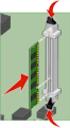 4600 MFP option Podręcznik użytkownika skanera do drukarek z serii C782n, C772n Luty 2007 www.lexmark.com Lexmark oraz logo Lexmark w kształcie diamentu są znakami towarowymi firmy Lexmark International,
4600 MFP option Podręcznik użytkownika skanera do drukarek z serii C782n, C772n Luty 2007 www.lexmark.com Lexmark oraz logo Lexmark w kształcie diamentu są znakami towarowymi firmy Lexmark International,
Opcja szyby dokumentów
 Xerox WorkCentre 8/8/8/87/890 Jak zrobić kopię Strona główna usług Stan Pracy Ekran dotykowy Start Wyczyść wszystko Zatrzymaj. Załaduj dokumenty stroną przednią do góry na tacę wejściową podajnika dokumentów.
Xerox WorkCentre 8/8/8/87/890 Jak zrobić kopię Strona główna usług Stan Pracy Ekran dotykowy Start Wyczyść wszystko Zatrzymaj. Załaduj dokumenty stroną przednią do góry na tacę wejściową podajnika dokumentów.
Xerox WorkCentre 7970 Panel sterowania
 Panel sterowania Dostępność niektórych funkcji zależy od ustawień drukarki. Więcej informacji na temat dostępnych funkcji oraz ustawień podano w Przewodniku użytkownika. ABC DEF Menu GHI PQRS 7 JKL TUV
Panel sterowania Dostępność niektórych funkcji zależy od ustawień drukarki. Więcej informacji na temat dostępnych funkcji oraz ustawień podano w Przewodniku użytkownika. ABC DEF Menu GHI PQRS 7 JKL TUV
Drukowanie. Ładowanie zasobników. Drukowanie. 1 Wyciągnij zasobnik całkowicie na zewnątrz.
 Strona 1 z 11 Drukowanie W tej części opisano ładowanie zasobników na 250 i 550 arkuszy oraz ładowanie podajnika uniwersalnego. Zawiera ona również informacje na temat orientacji arkusza papieru, ustawień
Strona 1 z 11 Drukowanie W tej części opisano ładowanie zasobników na 250 i 550 arkuszy oraz ładowanie podajnika uniwersalnego. Zawiera ona również informacje na temat orientacji arkusza papieru, ustawień
Xerox WorkCentre 5845 / 5855 / 5865 / 5875 / 5890 Panel sterowania
 8 / 8 / 86 / 87 / 890 Panel sterowania Dostępność niektórych funkcji zależy od ustawień drukarki. Więcej informacji na temat dostępnych funkcji oraz ustawień podano w Przewodniku użytkownika. ABC DEF Menu
8 / 8 / 86 / 87 / 890 Panel sterowania Dostępność niektórych funkcji zależy od ustawień drukarki. Więcej informacji na temat dostępnych funkcji oraz ustawień podano w Przewodniku użytkownika. ABC DEF Menu
Skrócony opis. Opis panelu operacyjnego. Znaczenie kontrolek na panelu operacyjnym. Skrócony opis
 Skrócony opis Opis panelu operacyjnego Na panelu operacyjnym znajdują się 2 kontrolki i 2 przyciski. Kontrolki informują o stanie drukarki. Przyciski służą do wznawiania i anulowania bieżącego zadania
Skrócony opis Opis panelu operacyjnego Na panelu operacyjnym znajdują się 2 kontrolki i 2 przyciski. Kontrolki informują o stanie drukarki. Przyciski służą do wznawiania i anulowania bieżącego zadania
Centrum skrótów. Wersja 5.1. Podręcznik administratora
 Centrum skrótów Wersja 5.1 Podręcznik administratora Lipiec 2016 www.lexmark.com Spis treści 2 Spis treści Historia zmian...3 Informacje ogólne... 4 Konfiguracja ustawień drukarki...5 Dostęp do wbudowanego
Centrum skrótów Wersja 5.1 Podręcznik administratora Lipiec 2016 www.lexmark.com Spis treści 2 Spis treści Historia zmian...3 Informacje ogólne... 4 Konfiguracja ustawień drukarki...5 Dostęp do wbudowanego
Kopiowanie. Szybkie kopiowanie. Kopiowanie przy użyciu podajnika ADF. Kopiowanie przy użyciu szyby skanera. Kopiowanie
 Strona 1 z 5 Kopiowanie Szybkie kopiowanie 1 Załaduj oryginał nadrukiem do góry, krótszą krawędzią do automatycznego podajnika dokumentów lub umieść nadrukiem w dół na szybie skanera. Uwaga: Do automatycznego
Strona 1 z 5 Kopiowanie Szybkie kopiowanie 1 Załaduj oryginał nadrukiem do góry, krótszą krawędzią do automatycznego podajnika dokumentów lub umieść nadrukiem w dół na szybie skanera. Uwaga: Do automatycznego
Uwaga: Aby uniknąć przycięcia obrazu, upewnij się, że rozmiary oryginalnego dokumentu i kopii są identyczne.
 Strona 1 z 5 Kopiowanie Szybkie kopiowanie 1 Załaduj oryginał nadrukiem do góry, krótszą krawędzią do podajnika ADF lub nadrukiem w dół na szybę skanera. Uwagi: Do automatycznego podajnika dokumentów nie
Strona 1 z 5 Kopiowanie Szybkie kopiowanie 1 Załaduj oryginał nadrukiem do góry, krótszą krawędzią do podajnika ADF lub nadrukiem w dół na szybę skanera. Uwagi: Do automatycznego podajnika dokumentów nie
Informacje. Dysk CD-ROM z oprogramowaniem i dokumentacją. Strony pomocy. Strona internetowa firmy Lexmark. Inne języki.
 Informacje Strona 1 z 1 Informacje Istnieje szereg publikacji ułatwiających zapoznanie się z drukarką wielofunkcyjną i jej funkcjami. Informacje dostępne na tej stronie mają na celu ułatwienie poszukiwania
Informacje Strona 1 z 1 Informacje Istnieje szereg publikacji ułatwiających zapoznanie się z drukarką wielofunkcyjną i jej funkcjami. Informacje dostępne na tej stronie mają na celu ułatwienie poszukiwania
LASERJET ENTERPRISE COLOR FLOW MFP. Skrócona instrukcja obsługi M575
 LASERJET ENTERPRISE COLOR FLOW MFP Skrócona instrukcja obsługi M575 Drukowanie zapisanego zadania Aby wydrukować zadanie zapisane w pamięci urządzenia, wykonaj następującą procedurę. 1. Na ekranie głównym
LASERJET ENTERPRISE COLOR FLOW MFP Skrócona instrukcja obsługi M575 Drukowanie zapisanego zadania Aby wydrukować zadanie zapisane w pamięci urządzenia, wykonaj następującą procedurę. 1. Na ekranie głównym
Opcje menu i komunikaty
 Opcje menu i komunikaty marzec 2005 www.lexmark.com Lexmark i logo Lexmark z symbolem diamentu są znakami towarowymi firmy Lexmark International, Inc., zastrzeżonymi w Stanach Zjednoczonych i/lub innych
Opcje menu i komunikaty marzec 2005 www.lexmark.com Lexmark i logo Lexmark z symbolem diamentu są znakami towarowymi firmy Lexmark International, Inc., zastrzeżonymi w Stanach Zjednoczonych i/lub innych
Fiery Remote Scan. Uruchamianie programu Fiery Remote Scan. Skrzynki pocztowe
 Fiery Remote Scan Program Fiery Remote Scan umożliwia zarządzanie skanowaniem na serwerze Fiery server i drukarce ze zdalnego komputera. Programu Fiery Remote Scan można użyć do wykonania następujących
Fiery Remote Scan Program Fiery Remote Scan umożliwia zarządzanie skanowaniem na serwerze Fiery server i drukarce ze zdalnego komputera. Programu Fiery Remote Scan można użyć do wykonania następujących
2014 Electronics For Imaging. Informacje zawarte w niniejszej publikacji podlegają postanowieniom opisanym w dokumencie Uwagi prawne dotyczącym tego
 2014 Electronics For Imaging. Informacje zawarte w niniejszej publikacji podlegają postanowieniom opisanym w dokumencie Uwagi prawne dotyczącym tego produktu. 23 czerwca 2014 Spis treści 3 Spis treści...5
2014 Electronics For Imaging. Informacje zawarte w niniejszej publikacji podlegają postanowieniom opisanym w dokumencie Uwagi prawne dotyczącym tego produktu. 23 czerwca 2014 Spis treści 3 Spis treści...5
Korzystanie z aplikacji P-touch Transfer Manager
 Korzystanie z aplikacji P-touch Transfer Manager Wersja 0 POL Wprowadzenie Ważna uwaga Treść niniejszego dokumentu i dane techniczne produktu mogą ulegać zmianom bez powiadomienia. Firma Brother zastrzega
Korzystanie z aplikacji P-touch Transfer Manager Wersja 0 POL Wprowadzenie Ważna uwaga Treść niniejszego dokumentu i dane techniczne produktu mogą ulegać zmianom bez powiadomienia. Firma Brother zastrzega
Mało toneru / Wymień zestaw bębna światłoczułego Załaduj / Wyjmij papier
 Skrócony opis Opis panelu operacyjnego Na panelu operacyjnym znajdują się 2 przyciski i 6 kontrolek (przycisk jest kontrolką i przyciskiem). Kontrolki informują o stanie drukarki. Przyciski służą do wznawiania
Skrócony opis Opis panelu operacyjnego Na panelu operacyjnym znajdują się 2 przyciski i 6 kontrolek (przycisk jest kontrolką i przyciskiem). Kontrolki informują o stanie drukarki. Przyciski służą do wznawiania
LASERJET PROFESSIONAL M1130/M1210 SERIA URZĄDZEŃ WIELOFUNKCYJNYCH. Skrócona instrukcja obsługi
 LASERJET PROFESSIONAL M1130/M1210 SERIA URZĄDZEŃ WIELOFUNKCYJNYCH Skrócona instrukcja obsługi Drukowanie na papierze specjalnym, etykietach lub foliach w systemie Windows 1. W menu Plik aplikacji kliknij
LASERJET PROFESSIONAL M1130/M1210 SERIA URZĄDZEŃ WIELOFUNKCYJNYCH Skrócona instrukcja obsługi Drukowanie na papierze specjalnym, etykietach lub foliach w systemie Windows 1. W menu Plik aplikacji kliknij
Informacje na temat zgodności drukarki, wyposażenia opcjonalnego i stojaka. Drukarki laserowe
 Informacje na temat zgodności, wyposażenia opcjonalnego i stojaka Drukarki laserowe Styczeń 2012 www.lexmark.com Informacje o wydaniu Styczeń 2012 Niniejsze oświadczenie nie ma zastosowania w krajach,
Informacje na temat zgodności, wyposażenia opcjonalnego i stojaka Drukarki laserowe Styczeń 2012 www.lexmark.com Informacje o wydaniu Styczeń 2012 Niniejsze oświadczenie nie ma zastosowania w krajach,
LASERJET ENTERPRISE MFP. Skrócona instrukcja obsługi
 LASERJET ENTERPRISE MFP Skrócona instrukcja obsługi M725dn M725f M725z M725z+ Drukowanie zapisanego zadania Aby wydrukować zadanie zapisane w pamięci urządzenia, wykonaj następującą procedurę. 1. Na ekranie
LASERJET ENTERPRISE MFP Skrócona instrukcja obsługi M725dn M725f M725z M725z+ Drukowanie zapisanego zadania Aby wydrukować zadanie zapisane w pamięci urządzenia, wykonaj następującą procedurę. 1. Na ekranie
documaster documaster Campus Instrukcja obsługi www.documaster.pl Bezobsługowy system drukowania, kopiowania i skanowania
 documaster Campus Instrukcja obsługi 1 Zawartość 1. Elementy funkcjonalne systemu Documaster Campus... 3 2. Sposób funkcjonowania systemu Documaster Campus... 3 3. Zakładanie konta... 4 4. Zmiana hasła
documaster Campus Instrukcja obsługi 1 Zawartość 1. Elementy funkcjonalne systemu Documaster Campus... 3 2. Sposób funkcjonowania systemu Documaster Campus... 3 3. Zakładanie konta... 4 4. Zmiana hasła
ABCDE ABCDE ABCDE. Jakość wydruku. Identyfikacja problemów z jakością druku. Nieregularności wydruku
 Strona 1 z 8 Jakość wydruku Wiele problemów z jakością wydruku można rozwiązać, wymieniając zużyte materiały eksploatacyjne lub elementy zestawu konserwacyjnego. Sprawdź, czy na panelu operacyjnym drukarki
Strona 1 z 8 Jakość wydruku Wiele problemów z jakością wydruku można rozwiązać, wymieniając zużyte materiały eksploatacyjne lub elementy zestawu konserwacyjnego. Sprawdź, czy na panelu operacyjnym drukarki
Przed skonfigurowaniem tego ustawienia należy skonfigurować adres IP urządzenia.
 Korzystanie z Usług internetowych podczas skanowania sieciowego (dotyczy systemu Windows Vista z dodatkiem SP2 lub nowszym oraz systemu Windows 7 i Windows 8) Protokół Usług internetowych umożliwia użytkownikom
Korzystanie z Usług internetowych podczas skanowania sieciowego (dotyczy systemu Windows Vista z dodatkiem SP2 lub nowszym oraz systemu Windows 7 i Windows 8) Protokół Usług internetowych umożliwia użytkownikom
Przewodnik Google Cloud Print
 Przewodnik Google Cloud Print Wersja A POL Definicje oznaczeń W tym podręczniku użytkownika zastosowano następujący styl uwag: Uwagi informują o tym, jak należy reagować w danej sytuacji, lub zawierają
Przewodnik Google Cloud Print Wersja A POL Definicje oznaczeń W tym podręczniku użytkownika zastosowano następujący styl uwag: Uwagi informują o tym, jak należy reagować w danej sytuacji, lub zawierają
Źródła i parametry nośników wydruku
 Ten rozdział zawiera szczegółowe informacje o nośnikach, które można stosować w drukarce, a także istotne informacje o źródłach nośników i odbiornikach. Szczegółowe informacje na temat parametrów różnych
Ten rozdział zawiera szczegółowe informacje o nośnikach, które można stosować w drukarce, a także istotne informacje o źródłach nośników i odbiornikach. Szczegółowe informacje na temat parametrów różnych
Podręcznik Wi-Fi Direct
 Podręcznik Wi-Fi Direct Łatwa konfiguracja za pomocą połączenia Wi-Fi Direct Rozwiązywanie problemów Spis treści Jak korzystać z tego podręcznika... 2 Symbole użyte w tym podręczniku... 2 Zastrzeżenia...
Podręcznik Wi-Fi Direct Łatwa konfiguracja za pomocą połączenia Wi-Fi Direct Rozwiązywanie problemów Spis treści Jak korzystać z tego podręcznika... 2 Symbole użyte w tym podręczniku... 2 Zastrzeżenia...
Podręcznik użytkownika
 Podręcznik użytkownika Moduł kliencki Kodak Asset Management Software Stan i ustawienia zasobów... 1 Menu Stan zasobów... 2 Menu Ustawienia zasobów... 3 Obsługa alertów... 7 Komunikaty zarządzania zasobami...
Podręcznik użytkownika Moduł kliencki Kodak Asset Management Software Stan i ustawienia zasobów... 1 Menu Stan zasobów... 2 Menu Ustawienia zasobów... 3 Obsługa alertów... 7 Komunikaty zarządzania zasobami...
Rozpoczęcie pracy. Kalibracja nabojów drukujących bez użycia komputera
 Rozpoczęcie pracy Kalibracja nabojów drukujących bez użycia komputera Należy najpierw wykonać czynności opisane na arkuszu Instalacja, aby zakończyć instalację sprzętu. Następnie należy wykonać czynności
Rozpoczęcie pracy Kalibracja nabojów drukujących bez użycia komputera Należy najpierw wykonać czynności opisane na arkuszu Instalacja, aby zakończyć instalację sprzętu. Następnie należy wykonać czynności
Xerox ColorQube 8700 / 8900 Panel sterowania
 Panel sterowania Dostępność niektórych funkcji zależy od ustawień drukarki. Więcej informacji na temat dostępnych funkcji oraz ustawień podano w Przewodniku użytkownika. 3 5 Zwalnianie drzwiczek dostępowych
Panel sterowania Dostępność niektórych funkcji zależy od ustawień drukarki. Więcej informacji na temat dostępnych funkcji oraz ustawień podano w Przewodniku użytkownika. 3 5 Zwalnianie drzwiczek dostępowych
Instrukcje ustawień funkcji zwalniania wydruku
 Instrukcje ustawień funkcji zwalniania wydruku SPIS TREŚCI O INSTRUKCJI........................................................................................ 2 FUNKCJA ZWALNIANIA WYDRUKU......................................................................
Instrukcje ustawień funkcji zwalniania wydruku SPIS TREŚCI O INSTRUKCJI........................................................................................ 2 FUNKCJA ZWALNIANIA WYDRUKU......................................................................
Xerox ColorQube 9301 / 9302 / 9303 Panel sterowania
 Xerox ColorQube 90 / 90 / 90 Panel sterowania Dostępność niektórych funkcji zależy od ustawień drukarki. Więcej informacji na temat dostępnych funkcji oraz ustawień podano w Przewodniku użytkownika.? Menu
Xerox ColorQube 90 / 90 / 90 Panel sterowania Dostępność niektórych funkcji zależy od ustawień drukarki. Więcej informacji na temat dostępnych funkcji oraz ustawień podano w Przewodniku użytkownika.? Menu
X644e, X646e. Podręcznik użytkownika. www.lexmark.com. październik 2005
 X644e, X646e Podręcznik użytkownika październik 2005 www.lexmark.com Lexmark i logo Lexmark z symbolem diamentu są znakami towarowymi firmy Lexmark International, Inc., zastrzeżonymi w Stanach Zjednoczonych
X644e, X646e Podręcznik użytkownika październik 2005 www.lexmark.com Lexmark i logo Lexmark z symbolem diamentu są znakami towarowymi firmy Lexmark International, Inc., zastrzeżonymi w Stanach Zjednoczonych
Skrócony opis. Ogólne informacje o drukarce. Skrócony opis
 Skrócony opis Ogólne informacje o drukarce 7 6 5 4 1 1 Odbiornik na 150 arkuszy 2 Zasobnik na 250 arkuszy 3 Szuflada na 250 arkuszy lub szuflada na 550 arkuszy (opcjonalna) 4 Podajnik ręczny 5 Przednie
Skrócony opis Ogólne informacje o drukarce 7 6 5 4 1 1 Odbiornik na 150 arkuszy 2 Zasobnik na 250 arkuszy 3 Szuflada na 250 arkuszy lub szuflada na 550 arkuszy (opcjonalna) 4 Podajnik ręczny 5 Przednie
Przewodnik Google Cloud Print
 Przewodnik Google Cloud Print Wersja 0 POL Definicje oznaczeń W tym podręczniku użytkownika zastosowano następującą ikonę: Informacje dotyczą tego, jak należy reagować w danej sytuacji, lub zawierają wskazówki
Przewodnik Google Cloud Print Wersja 0 POL Definicje oznaczeń W tym podręczniku użytkownika zastosowano następującą ikonę: Informacje dotyczą tego, jak należy reagować w danej sytuacji, lub zawierają wskazówki
4 przycisk Zatrzymaj Zatrzymuje działanie drukarki.
 Skrócony opis Informacje na temat drukarki Korzystanie z panelu sterowania drukarki 3 9 8 7 6 5 4 Użyj Działanie przycisk Menu Umożliwia otwarcie menu. Menu są dostępne tylko wtedy, gdy drukarka znajduje
Skrócony opis Informacje na temat drukarki Korzystanie z panelu sterowania drukarki 3 9 8 7 6 5 4 Użyj Działanie przycisk Menu Umożliwia otwarcie menu. Menu są dostępne tylko wtedy, gdy drukarka znajduje
Instrukcje ustawień funkcji zwalniania wydruku
 Instrukcje ustawień funkcji zwalniania wydruku SPIS TREŚCI O INSTRUKCJI........................................................................................ 2 FUNKCJA ZWALNIANIA WYDRUKU......................................................................
Instrukcje ustawień funkcji zwalniania wydruku SPIS TREŚCI O INSTRUKCJI........................................................................................ 2 FUNKCJA ZWALNIANIA WYDRUKU......................................................................
Fiery Remote Scan. Łączenie z serwerami Fiery servers. Łączenie z serwerem Fiery server przy pierwszym użyciu
 Fiery Remote Scan Program Fiery Remote Scan umożliwia zarządzanie skanowaniem na serwerze Fiery server i drukarce ze zdalnego komputera. Programu Fiery Remote Scan można użyć do wykonania następujących
Fiery Remote Scan Program Fiery Remote Scan umożliwia zarządzanie skanowaniem na serwerze Fiery server i drukarce ze zdalnego komputera. Programu Fiery Remote Scan można użyć do wykonania następujących
E120, E120n. Podręcznik użytkownika. www.lexmark.com. lipiec 2005
 E120, E120n Podręcznik użytkownika lipiec 2005 www.lexmark.com Lexmark oraz logo Lexmark w kształcie diamentu są znakami towarowymi firmy Lexmark International, Inc. zarejestrowanymi w Stanach Zjednoczonych
E120, E120n Podręcznik użytkownika lipiec 2005 www.lexmark.com Lexmark oraz logo Lexmark w kształcie diamentu są znakami towarowymi firmy Lexmark International, Inc. zarejestrowanymi w Stanach Zjednoczonych
X850e, X852e, X854e. Podręcznik użytkownika. styczeń 2006
 X850e, X852e, X854e Podręcznik użytkownika styczeń 2006 www.lexmark.com Lexmark i logo Lexmark z symbolem diamentu są znakami towarowymi firmy Lexmark International, Inc., zastrzeżonymi w Stanach Zjednoczonych
X850e, X852e, X854e Podręcznik użytkownika styczeń 2006 www.lexmark.com Lexmark i logo Lexmark z symbolem diamentu są znakami towarowymi firmy Lexmark International, Inc., zastrzeżonymi w Stanach Zjednoczonych
HP OfficeJet 250 Mobile All-in-One series. Instrukcja instalacji Bluetooth
 HP OfficeJet 250 Mobile All-in-One series Instrukcja instalacji Bluetooth Informacje dotyczące praw autorskich Copyright 2017 HP Development Company, L.P Wydanie 1, 4/2017 Informacje firmy HP Company Informacje
HP OfficeJet 250 Mobile All-in-One series Instrukcja instalacji Bluetooth Informacje dotyczące praw autorskich Copyright 2017 HP Development Company, L.P Wydanie 1, 4/2017 Informacje firmy HP Company Informacje
Opcje menu i komunikaty
 Opcje menu i komunikaty marzec 2006 www.lexmark.com Lexmark and Lexmark with diamond design are trademarks of Lexmark International, Inc., registered in the United States and/or other countries. 2006 Lexmark
Opcje menu i komunikaty marzec 2006 www.lexmark.com Lexmark and Lexmark with diamond design are trademarks of Lexmark International, Inc., registered in the United States and/or other countries. 2006 Lexmark
Przewodnik Google Cloud Print
 Przewodnik Google Cloud Print Wersja 0 POL Definicje oznaczeń W niniejszym podręczniku użytkownika zastosowano następującą konwencję oznaczeń: Informacje mówią o tym, jak należy reagować w danej sytuacji,
Przewodnik Google Cloud Print Wersja 0 POL Definicje oznaczeń W niniejszym podręczniku użytkownika zastosowano następującą konwencję oznaczeń: Informacje mówią o tym, jak należy reagować w danej sytuacji,
Minimalna wspierana wersja systemu Android to 2.3.3 zalecana 4.0. Ta dokumentacja została wykonana na telefonie HUAWEI ASCEND P7 z Android 4.
 Dokumentacja dla Scandroid. Minimalna wspierana wersja systemu Android to 2.3.3 zalecana 4.0. Ta dokumentacja została wykonana na telefonie HUAWEI ASCEND P7 z Android 4. Scandroid to aplikacja przeznaczona
Dokumentacja dla Scandroid. Minimalna wspierana wersja systemu Android to 2.3.3 zalecana 4.0. Ta dokumentacja została wykonana na telefonie HUAWEI ASCEND P7 z Android 4. Scandroid to aplikacja przeznaczona
Instalacja urządzenia
 Wstęp Do drukarki zwykle dołączona jest płyta ze sterownikami Systemy Windows mogą już posiadać sterowniki, jednak zapewniają one jedynie podstawową funkcjonalność urządzenia Do drukarki może nie być dołączony
Wstęp Do drukarki zwykle dołączona jest płyta ze sterownikami Systemy Windows mogą już posiadać sterowniki, jednak zapewniają one jedynie podstawową funkcjonalność urządzenia Do drukarki może nie być dołączony
HP Designjet Partner Link. Instrukcje
 HP Designjet Partner Link Instrukcje 2013 Hewlett-Packard Development Company, L.P. Informacje prawne Informacje zawarte w niniejszym dokumencie mogą ulec zmianie bez uprzedzenia. Jedyna gwarancja, jakiej
HP Designjet Partner Link Instrukcje 2013 Hewlett-Packard Development Company, L.P. Informacje prawne Informacje zawarte w niniejszym dokumencie mogą ulec zmianie bez uprzedzenia. Jedyna gwarancja, jakiej
Przewodnik Google Cloud Print
 Przewodnik Google Cloud Print Wersja B POL Definicje oznaczeń W tym podręczniku użytkownika zastosowano następujący styl uwag: Uwagi informują o tym, jak należy reagować w danej sytuacji, lub zawierają
Przewodnik Google Cloud Print Wersja B POL Definicje oznaczeń W tym podręczniku użytkownika zastosowano następujący styl uwag: Uwagi informują o tym, jak należy reagować w danej sytuacji, lub zawierają
Skrócona instrukcja konfiguracji połączeń sieciowych
 Xerox WorkCentre M118/M118i Skrócona instrukcja konfiguracji połączeń sieciowych 701P42716 W niniejszej instrukcji opisano: Poruszanie się po ekranach strona 2 Konfiguracja sieci za pomocą protokołu DHCP
Xerox WorkCentre M118/M118i Skrócona instrukcja konfiguracji połączeń sieciowych 701P42716 W niniejszej instrukcji opisano: Poruszanie się po ekranach strona 2 Konfiguracja sieci za pomocą protokołu DHCP
Instrukcja konfiguracji funkcji skanowania
 Instrukcja konfiguracji funkcji skanowania WorkCentre M123/M128 WorkCentre Pro 123/128 701P42171_PL 2004. Wszystkie prawa zastrzeżone. Rozpowszechnianie bez zezwolenia przedstawionych materiałów i informacji
Instrukcja konfiguracji funkcji skanowania WorkCentre M123/M128 WorkCentre Pro 123/128 701P42171_PL 2004. Wszystkie prawa zastrzeżone. Rozpowszechnianie bez zezwolenia przedstawionych materiałów i informacji
Instrukcje dotyczące systemu Windows w przypadku drukarki podłączonej lokalnie
 Strona 1 z 6 Połączenia Instrukcje dotyczące systemu Windows w przypadku drukarki podłączonej lokalnie Uwaga: Przy instalowaniu drukarki podłączonej lokalnie, jeśli dysk CD-ROM Oprogramowanie i dokumentacja
Strona 1 z 6 Połączenia Instrukcje dotyczące systemu Windows w przypadku drukarki podłączonej lokalnie Uwaga: Przy instalowaniu drukarki podłączonej lokalnie, jeśli dysk CD-ROM Oprogramowanie i dokumentacja
Przewodnik Google Cloud Print
 Przewodnik Google Cloud Print Wersja 0 POL Definicje oznaczeń W niniejszym podręczniku użytkownika zastosowano następujący styl uwag: Informacje dotyczą postępowania w różnego rodzaju sytuacjach oraz zależności
Przewodnik Google Cloud Print Wersja 0 POL Definicje oznaczeń W niniejszym podręczniku użytkownika zastosowano następujący styl uwag: Informacje dotyczą postępowania w różnego rodzaju sytuacjach oraz zależności
Informacje na temat lampek panelu operatora
 Lampki na panelu operacyjnym informują o różnych stanach drukarki, przy czym istotne jest, czy dana lampka świeci się ciągle, miga (szybko lub powoli) czy się nie świeci. Lampki mogą sygnalizować konieczność
Lampki na panelu operacyjnym informują o różnych stanach drukarki, przy czym istotne jest, czy dana lampka świeci się ciągle, miga (szybko lub powoli) czy się nie świeci. Lampki mogą sygnalizować konieczność
Instrukcje dotyczące systemu Windows w przypadku drukarki podłączonej lokalnie
 Strona 1 z 5 Połączenia Instrukcje dotyczące systemu Windows w przypadku drukarki podłączonej lokalnie Przed instalacją oprogramowania drukarki do systemu Windows Drukarka podłączona lokalnie to drukarka
Strona 1 z 5 Połączenia Instrukcje dotyczące systemu Windows w przypadku drukarki podłączonej lokalnie Przed instalacją oprogramowania drukarki do systemu Windows Drukarka podłączona lokalnie to drukarka
Samsung Universal Print Driver Podręcznik użytkownika
 Samsung Universal Print Driver Podręcznik użytkownika wyobraź sobie możliwości Copyright 2009 Samsung Electronics Co., Ltd. Wszelkie prawa zastrzeżone. Ten podręcznik administratora dostarczono tylko w
Samsung Universal Print Driver Podręcznik użytkownika wyobraź sobie możliwości Copyright 2009 Samsung Electronics Co., Ltd. Wszelkie prawa zastrzeżone. Ten podręcznik administratora dostarczono tylko w
SKRó CONA INSTRUKCJA OBSŁUGI
 SKRó CONA INSTRUKCJA OBSŁUGI dla systemu Windows Vista SPIS TREśCI Rozdział 1: WYMAGANIA SYSTEMOWE...1 Rozdział 2: INSTALACJA OPROGRAMOWANIA DRUKARKI W SYSTEMIE WINDOWS...2 Instalowanie oprogramowania
SKRó CONA INSTRUKCJA OBSŁUGI dla systemu Windows Vista SPIS TREśCI Rozdział 1: WYMAGANIA SYSTEMOWE...1 Rozdział 2: INSTALACJA OPROGRAMOWANIA DRUKARKI W SYSTEMIE WINDOWS...2 Instalowanie oprogramowania
Podręcznik ustawień Wi-Fi
 Podręcznik ustawień Wi-Fi Połączenie Wi-Fi z drukarką Połączenie z komputerem przez router Wi-Fi Bezpośrednie połączenie z komputerem Połączenie z urządzeniem przenośnym przez router Wi-Fi Połączenie bezpośrednie
Podręcznik ustawień Wi-Fi Połączenie Wi-Fi z drukarką Połączenie z komputerem przez router Wi-Fi Bezpośrednie połączenie z komputerem Połączenie z urządzeniem przenośnym przez router Wi-Fi Połączenie bezpośrednie
Przewodnik Usług Internetowych
 Przewodnik Usług Internetowych Wersja B POL Omawiane modele Niniejszy Podręcznik Użytkownika jest przeznaczony dla następujących modeli: DCP-J4110DW, MFC-J4410DW/J4510DW/J4610DW Definicje oznaczeń W niniejszym
Przewodnik Usług Internetowych Wersja B POL Omawiane modele Niniejszy Podręcznik Użytkownika jest przeznaczony dla następujących modeli: DCP-J4110DW, MFC-J4410DW/J4510DW/J4610DW Definicje oznaczeń W niniejszym
Przewodnik Usług Internetowych
 Przewodnik Usług Internetowych Wersja A POL Omawiane modele Niniejszy Podręcznik Użytkownika jest przeznaczony dla następujących modeli: DCP-J4110DW, MFC-J4410DW/J4510DW/J4610DW Definicje oznaczeń W niniejszym
Przewodnik Usług Internetowych Wersja A POL Omawiane modele Niniejszy Podręcznik Użytkownika jest przeznaczony dla następujących modeli: DCP-J4110DW, MFC-J4410DW/J4510DW/J4610DW Definicje oznaczeń W niniejszym
Ładowanie papieru do standardowego zasobnika na 250 arkuszy
 Skrócony opis Ładowanie papieru i nośników specjalnych W tej części opisano ładowanie zasobników na 250 i 550 arkuszy oraz ładowanie podajnika ręcznego. Zawiera ona również informacje na temat ustawień
Skrócony opis Ładowanie papieru i nośników specjalnych W tej części opisano ładowanie zasobników na 250 i 550 arkuszy oraz ładowanie podajnika ręcznego. Zawiera ona również informacje na temat ustawień
Instrukcja obsługi Strona aplikacji
 Instrukcja obsługi Strona aplikacji Przed rozpoczęciem użytkowania urządzenia należy dokładnie przeczytać niniejszy podręcznik i zachować w pobliżu urządzenia w celu szybkiego zasięgnięcia potrzebnych
Instrukcja obsługi Strona aplikacji Przed rozpoczęciem użytkowania urządzenia należy dokładnie przeczytać niniejszy podręcznik i zachować w pobliżu urządzenia w celu szybkiego zasięgnięcia potrzebnych
C530, C532 i C534. Opcje menu i komunikaty
 C530, C532 i C534 Opcje menu i komunikaty maj 2006 www.lexmark.com Lexmark oraz Lexmark z symbolem diamentu są znakami towarowymi firmy Lexmark International, Inc. zastrzeżonymi w Stanach Zjednoczonych
C530, C532 i C534 Opcje menu i komunikaty maj 2006 www.lexmark.com Lexmark oraz Lexmark z symbolem diamentu są znakami towarowymi firmy Lexmark International, Inc. zastrzeżonymi w Stanach Zjednoczonych
Do użytku z aplikacjami z funkcją skanowania / czytania kodów QR
 Aplikacja Xerox QR Code Skrócona instrukcja obsługi 702P03999 Do użytku z aplikacjami z funkcją skanowania / czytania kodów QR Aplikacji QR Code można używać w połączeniu z: aplikacjami do skanowania /
Aplikacja Xerox QR Code Skrócona instrukcja obsługi 702P03999 Do użytku z aplikacjami z funkcją skanowania / czytania kodów QR Aplikacji QR Code można używać w połączeniu z: aplikacjami do skanowania /
Przewodnik Usług Internetowych
 Przewodnik Usług Internetowych Wersja 0 POL Omawiane modele Niniejszy Podręcznik użytkownika dotyczy następujących modeli: DCP-J152W/J172W/J552DW/J752DW, MFC-J470DW/J475DW/J650DW/J870DW Definicje oznaczeń
Przewodnik Usług Internetowych Wersja 0 POL Omawiane modele Niniejszy Podręcznik użytkownika dotyczy następujących modeli: DCP-J152W/J172W/J552DW/J752DW, MFC-J470DW/J475DW/J650DW/J870DW Definicje oznaczeń
Przewodnik Usług Internetowych
 Przewodnik Usług Internetowych Wersja 0 POL Omawiane modele Niniejszy Podręcznik Użytkownika jest przeznaczony dla następujących modeli: ADS-2500W i ADS-2600W Definicje oznaczeń W niniejszym podręczniku
Przewodnik Usług Internetowych Wersja 0 POL Omawiane modele Niniejszy Podręcznik Użytkownika jest przeznaczony dla następujących modeli: ADS-2500W i ADS-2600W Definicje oznaczeń W niniejszym podręczniku
C520, C522 i C524. Opcje menu i komunikaty
 C520, C522 i C524 Opcje menu i komunikaty czerwiec 2005 Lexmark i logo Lexmark z symbolem diamentu są znakami towarowymi firmy Lexmark International, Inc., zastrzeżonymi w Stanach Zjednoczonych i/lub innych
C520, C522 i C524 Opcje menu i komunikaty czerwiec 2005 Lexmark i logo Lexmark z symbolem diamentu są znakami towarowymi firmy Lexmark International, Inc., zastrzeżonymi w Stanach Zjednoczonych i/lub innych
Połączenia. Obsługiwane systemy operacyjne. Instalowanie drukarki przy użyciu dysku CD Oprogramowanie i dokumentacja
 Strona 1 z 6 Połączenia Obsługiwane systemy operacyjne Korzystając z dysku CD z oprogramowaniem, można zainstalować oprogramowanie drukarki w następujących systemach operacyjnych: Windows 8.1 Windows Server
Strona 1 z 6 Połączenia Obsługiwane systemy operacyjne Korzystając z dysku CD z oprogramowaniem, można zainstalować oprogramowanie drukarki w następujących systemach operacyjnych: Windows 8.1 Windows Server
4600 MFP Option. Podręcznik użytkownika skanera do drukarek z serii T640, T642 i T644. www.lexmark.com. kwiecień 2006
 4600 MFP Option Podręcznik użytkownika skanera do drukarek z serii T640, T642 i T644 kwiecień 2006 www.lexmark.com Lexmark and Lexmark with diamond design are trademarks of Lexmark International, Inc.,
4600 MFP Option Podręcznik użytkownika skanera do drukarek z serii T640, T642 i T644 kwiecień 2006 www.lexmark.com Lexmark and Lexmark with diamond design are trademarks of Lexmark International, Inc.,
Instrukcja obsługi aplikacji MobileRaks 1.0
 Instrukcja obsługi aplikacji MobileRaks 1.0 str. 1 Pierwsze uruchomienie aplikacji. Podczas pierwszego uruchomienia aplikacji należy skonfigurować połączenie z serwerem synchronizacji. Należy podać numer
Instrukcja obsługi aplikacji MobileRaks 1.0 str. 1 Pierwsze uruchomienie aplikacji. Podczas pierwszego uruchomienia aplikacji należy skonfigurować połączenie z serwerem synchronizacji. Należy podać numer
Instrukcja użytkowania oprogramowania SZOB LITE
 Instrukcja użytkowania oprogramowania SZOB LITE wersja 2.0/15 Spis treści: 1. Instalacja oprogramowania... 3 2. Podłączenie licznika do komputera lub sieci... 3 3. Uruchomienie oprogramowania... 3 4. Konfiguracja
Instrukcja użytkowania oprogramowania SZOB LITE wersja 2.0/15 Spis treści: 1. Instalacja oprogramowania... 3 2. Podłączenie licznika do komputera lub sieci... 3 3. Uruchomienie oprogramowania... 3 4. Konfiguracja
Nazwa, typ, model, producent oferowanego urządzenia...
 Pozycja 1 - Urządzenie wielofunkcyjne (drukarka, kopiarka, skaner) formatu A3, kolor, finiszer Nazwa, typ, model, producent oferowanego urządzenia 1. technologia druku laserowa lub oparta na diodach LED
Pozycja 1 - Urządzenie wielofunkcyjne (drukarka, kopiarka, skaner) formatu A3, kolor, finiszer Nazwa, typ, model, producent oferowanego urządzenia 1. technologia druku laserowa lub oparta na diodach LED
6 Kontrolka Sprawdzenie stanu drukarki.
 Skrócony opis Informacje na temat drukarki Korzystanie z panelu sterowania drukarki Element 6 Kontrolka Sprawdzenie stanu drukarki. 7 Port USB Umożliwia podłączenie napędu flash USB do drukarki. Uwaga:
Skrócony opis Informacje na temat drukarki Korzystanie z panelu sterowania drukarki Element 6 Kontrolka Sprawdzenie stanu drukarki. 7 Port USB Umożliwia podłączenie napędu flash USB do drukarki. Uwaga:
Dla Użytkowników RICOH Smart Device Connector: Konfigurowanie urządzenia
 Dla Użytkowników RICOH Smart Device Connector: Konfigurowanie urządzenia SPIS TREŚCI 1. Dla wszystkich użytkowników Wstęp... 3 Jak korzystać z tego podręcznika... 3 Znaki towarowe... 4 Czym jest RICOH
Dla Użytkowników RICOH Smart Device Connector: Konfigurowanie urządzenia SPIS TREŚCI 1. Dla wszystkich użytkowników Wstęp... 3 Jak korzystać z tego podręcznika... 3 Znaki towarowe... 4 Czym jest RICOH
audyt redukcja kosztów optymalizacja Documaster Campus Instrukcja użytkownika systemu
 audyt redukcja kosztów optymalizacja Documaster Campus Instrukcja użytkownika systemu Wersja: 1.16 styczeń 2014 Spis treści 1. Elementy funkcjonalne Documaster Campus... 3 2. Sposób funkcjonowania Documaster
audyt redukcja kosztów optymalizacja Documaster Campus Instrukcja użytkownika systemu Wersja: 1.16 styczeń 2014 Spis treści 1. Elementy funkcjonalne Documaster Campus... 3 2. Sposób funkcjonowania Documaster
Włączanie/wyłączanie paska menu
 Włączanie/wyłączanie paska menu Po zainstalowaniu przeglądarki Internet Eksplorer oraz Firefox domyślnie górny pasek menu jest wyłączony. Czasem warto go włączyć aby mieć szybszy dostęp do narzędzi. Po
Włączanie/wyłączanie paska menu Po zainstalowaniu przeglądarki Internet Eksplorer oraz Firefox domyślnie górny pasek menu jest wyłączony. Czasem warto go włączyć aby mieć szybszy dostęp do narzędzi. Po
Skrócona instrukcja konfiguracji skanowania iwysyłania wiadomości e-mail
 Xerox WorkCentre M118i Skrócona instrukcja konfiguracji skanowania iwysyłania wiadomości e-mail 701P42708 Ta instrukcja zawiera instrukcje niezbędne do konfiguracji funkcji skanowania i wysyłania wiadomości
Xerox WorkCentre M118i Skrócona instrukcja konfiguracji skanowania iwysyłania wiadomości e-mail 701P42708 Ta instrukcja zawiera instrukcje niezbędne do konfiguracji funkcji skanowania i wysyłania wiadomości
Podręcznik użytkownika
 Podręcznik użytkownika Centrum rozliczeniowe UPS 2015 United Parcel Service of America, Inc. Nazwa UPS, marka UPS i kolor brązowy są znakami towarowymi firmy United Parcel Service of America, Inc. Wszelkie
Podręcznik użytkownika Centrum rozliczeniowe UPS 2015 United Parcel Service of America, Inc. Nazwa UPS, marka UPS i kolor brązowy są znakami towarowymi firmy United Parcel Service of America, Inc. Wszelkie
Przewodnik AirPrint. Niniejszy podręcznik użytkownika obowiązuje dla następujących modeli: DCP-J4120DW/MFC-J4420DW/J4620DW/ J5320DW/J5620DW/J5720DW
 Przewodnik AirPrint Niniejszy podręcznik użytkownika obowiązuje dla następujących modeli: DCP-J40DW/MFC-J440DW/J460DW/ J530DW/J560DW/J570DW Wersja 0 POL Definicje oznaczeń W niniejszym podręczniku użytkownika
Przewodnik AirPrint Niniejszy podręcznik użytkownika obowiązuje dla następujących modeli: DCP-J40DW/MFC-J440DW/J460DW/ J530DW/J560DW/J570DW Wersja 0 POL Definicje oznaczeń W niniejszym podręczniku użytkownika
Polski. Informacje dotyczące bezpieczeństwa. Polski
 Niniejszy podręcznik zawiera następujące sekcje: Informacje dotyczące bezpieczeństwa na str. 35. Rozwiązywanie problemów z instalacją na str. 36. Znajdowanie dalszych informacji na str. 40. Informacje
Niniejszy podręcznik zawiera następujące sekcje: Informacje dotyczące bezpieczeństwa na str. 35. Rozwiązywanie problemów z instalacją na str. 36. Znajdowanie dalszych informacji na str. 40. Informacje
Podręcznik AirPrint. Informacje o funkcji AirPrint. Procedura konfiguracji. Drukowanie. Appendix
 Podręcznik AirPrint Informacje o funkcji AirPrint Procedura konfiguracji Drukowanie Appendix Spis treści Jak korzystać z tego podręcznika... 2 Symbole użyte w tym podręczniku... 2 Zastrzeżenia... 2 1.
Podręcznik AirPrint Informacje o funkcji AirPrint Procedura konfiguracji Drukowanie Appendix Spis treści Jak korzystać z tego podręcznika... 2 Symbole użyte w tym podręczniku... 2 Zastrzeżenia... 2 1.
Podział na strony, sekcje i kolumny
 Formatowanie stron i sekcji Formatowanie stron odnosi się do całego dokumentu lub jego wybranych sekcji. Dla całych stron ustalamy na przykład marginesy, które określają odległość tekstu od krawędzi papieru.
Formatowanie stron i sekcji Formatowanie stron odnosi się do całego dokumentu lub jego wybranych sekcji. Dla całych stron ustalamy na przykład marginesy, które określają odległość tekstu od krawędzi papieru.
Rozwiązywanie problemów związanych z drukowaniem
 1 Drukarka w ogóle nie drukuje lub przy prawej krawędzi drukowanych arkuszy występują czarne plamy. Upewnij się, że górne przednie drzwiczki drukarki są całkowicie zamknięte po obu stronach. Jeśli drzwiczki
1 Drukarka w ogóle nie drukuje lub przy prawej krawędzi drukowanych arkuszy występują czarne plamy. Upewnij się, że górne przednie drzwiczki drukarki są całkowicie zamknięte po obu stronach. Jeśli drzwiczki
Przewodnik AirPrint. Niniejszy podręcznik użytkownika dotyczy następujących modeli:
 Przewodnik AirPrint Niniejszy podręcznik użytkownika dotyczy następujących modeli: HL-L340DW/L360DN/L360DW/L36DN/L365DW/ L366DW/L380DW DCP-L50DW/L540DN/L540DW/L54DW/L560DW MFC-L700DN/L700DW/L70DW/L703DW/L70DW/L740DW
Przewodnik AirPrint Niniejszy podręcznik użytkownika dotyczy następujących modeli: HL-L340DW/L360DN/L360DW/L36DN/L365DW/ L366DW/L380DW DCP-L50DW/L540DN/L540DW/L54DW/L560DW MFC-L700DN/L700DW/L70DW/L703DW/L70DW/L740DW
Korzystanie z odtwarzacza ipod
 Korzystanie z odtwarzacza ipod Korzystanie z odtwarzacza ipod Po podłączeniu ipoda można odtwarzać zapisane w nim pliki muzyczne i wideo. Przy użyciu tego urządzenia można wykonywać różne operacje, takie
Korzystanie z odtwarzacza ipod Korzystanie z odtwarzacza ipod Po podłączeniu ipoda można odtwarzać zapisane w nim pliki muzyczne i wideo. Przy użyciu tego urządzenia można wykonywać różne operacje, takie
(wersja robocza) Spis treści:
 Opis programu Serwis Urządzeń Gazowych. (wersja robocza) Spis treści: 1. Wstęp 2. Szybki Start 2.1. Przyjęcie Zgłoszenia 2.1.1. Uruchomienie Zerowe 2.1.2. Przyjęcie zgłoszenia (naprawy) 2.1.3. Przyjęcie
Opis programu Serwis Urządzeń Gazowych. (wersja robocza) Spis treści: 1. Wstęp 2. Szybki Start 2.1. Przyjęcie Zgłoszenia 2.1.1. Uruchomienie Zerowe 2.1.2. Przyjęcie zgłoszenia (naprawy) 2.1.3. Przyjęcie
Instrukcja do oprogramowania ENAP DEC-1
 Instrukcja do oprogramowania ENAP DEC-1 Do urządzenia DEC-1 dołączone jest oprogramowanie umożliwiające konfigurację urządzenia, rejestrację zdarzeń oraz wizualizację pracy urządzenia oraz poszczególnych
Instrukcja do oprogramowania ENAP DEC-1 Do urządzenia DEC-1 dołączone jest oprogramowanie umożliwiające konfigurację urządzenia, rejestrację zdarzeń oraz wizualizację pracy urządzenia oraz poszczególnych
Prowadzenie głosowe. Podręcznik administratora
 Prowadzenie głosowe Podręcznik administratora Czerwiec 2015 www.lexmark.com Spis treści 2 Spis treści Informacje ogólne... 3 Obsługiwane modele drukarek, funkcje i aplikacje...3 Konfigurowanie prowadzenia
Prowadzenie głosowe Podręcznik administratora Czerwiec 2015 www.lexmark.com Spis treści 2 Spis treści Informacje ogólne... 3 Obsługiwane modele drukarek, funkcje i aplikacje...3 Konfigurowanie prowadzenia
Windows Vista Instrukcja instalacji
 Windows Vista Instrukcja instalacji Zanim będzie można używać maszyny, należy skonfigurować sprzęt i zainstalować sterownik. Proszę przeczytać ten podręcznik szybkiej konfiguracji oraz przewodnik instalacji
Windows Vista Instrukcja instalacji Zanim będzie można używać maszyny, należy skonfigurować sprzęt i zainstalować sterownik. Proszę przeczytać ten podręcznik szybkiej konfiguracji oraz przewodnik instalacji
